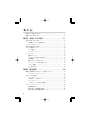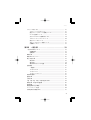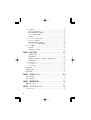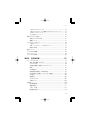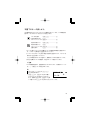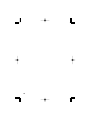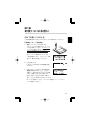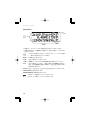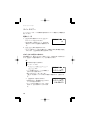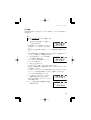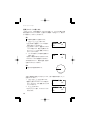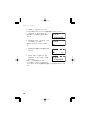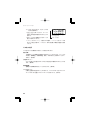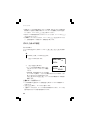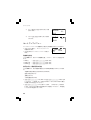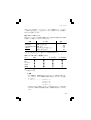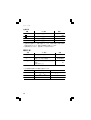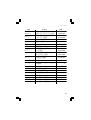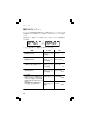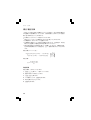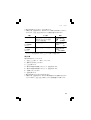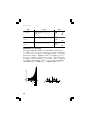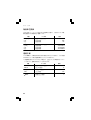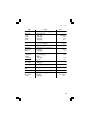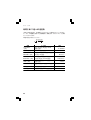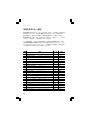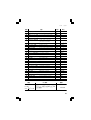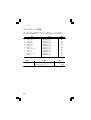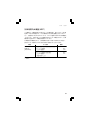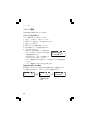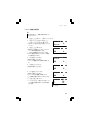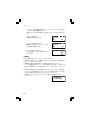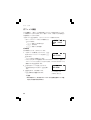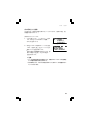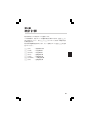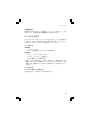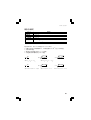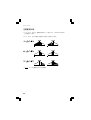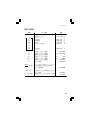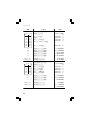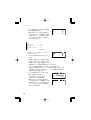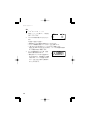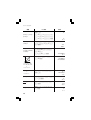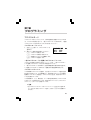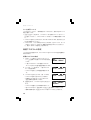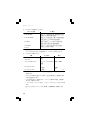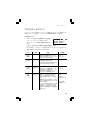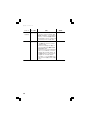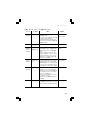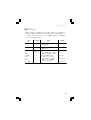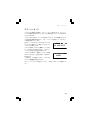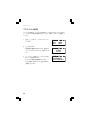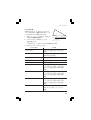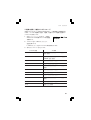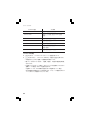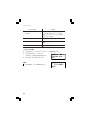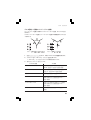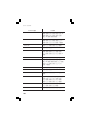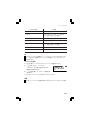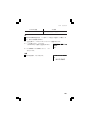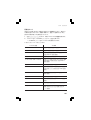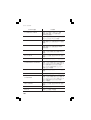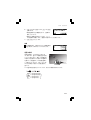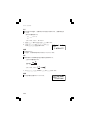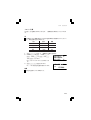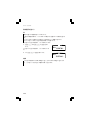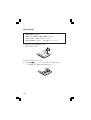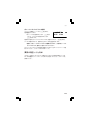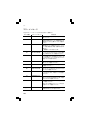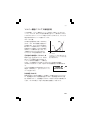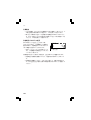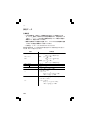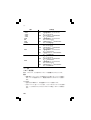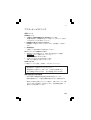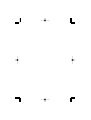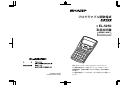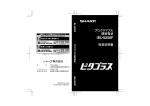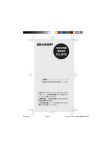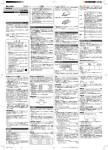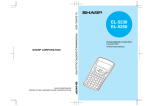Download EL-5250
Transcript
®
プログラマブル関数電卓
形
名
EL-5250
取扱説明書
お買いあげいただき、まことにありがとうございました。
この取扱説明書をよくお読みのうえ、正しくお使いください。
ご使用の前に「安全にお使いいただくために」を必ずお読み
ください。
この取扱説明書はいつでも見ることができる所に必ず保管して
ください。
安全にお使いいただくために
この取扱説明書には、安全にお使いいただくための表示をしています。その表
示を無視して誤った取り扱いをすると、けがをしたり財産に損害を受ける場合
があります。
内容をよく理解してから本文をお読みになり、記載事項をお守りください。
注 意
図記号
の意味
人がけがをしたり財産に損害を受けるおそれがある内容を示し
ています。
.....
記号は、気をつける必要があることを表しています。
.........
記号は、しなければならないことを表しています。
注
意
電池は誤った使いかたをすると、破裂や発火の原因となること
があります。また、液もれして機器を腐食させたり、手や衣服
などを汚す原因となることがあります。以下のことをお守りく
ださい。
• プラス“+”の向きを表示どおり正しく入れる。
• 種類の違うものや新しいものと古いものを混ぜて使用しない。
• 使えなくなった電池を機器の中に放置しない。
• もれた液が目に入ったときはきれいな水で洗い流し、すぐに医師の診断
を受ける。障害をおこす恐れがあります。
• もれた液が体や衣服についたときは、すぐに水でよく洗い流す。
• 水や火の中に入れたり、分解したり、端子をショートさせたりしない。
• 充電池は使用しない。
• 長期間使用しないときは、液もれ防止のため電池を取り外す。
● 電池は幼児の手の届かないところに置いてください。万一、お
子様が飲み込んだ場合は、ただちに医師と相談してください。
●
SHARP EL-5250
プログラマブル関数電卓
第1章:
お使いになる前に
第2章:
基本操作
第3章:
一般計算
第4章:
統計計算
第5章:
方程式ソルバー
第6章:
複素数計算
第7章:
プログラミング
第8章:
活用事例集
付録
1
もくじ
使用上のご注意とお手入れ ...................................................................... 8
本書でのキーの表しかた ......................................................................... 9
第1章 お使いになる前に ..................................... 11
初めてお使いになるとき ...................................................................... 11
計算機のリセット(初期設定) ........................................................ 11
ハードケースについて .......................................................................... 12
各部の名前と表示の見かた ................................................................... 13
モードの選択について .......................................................................... 15
モード選択 ..................................................................................... 15
モードについて ............................................................................. 15
クイックツアー ..................................................................................... 16
電源の入/切 ................................................................................. 16
式の入力および答えの求めかた .................................................... 16
式の編集 ........................................................................................ 17
変数(メモリー)の使いかた ........................................................... 18
シミュレーション計算の使いかた ................................................ 19
ソルバー機能 ................................................................................. 21
その他の特長 ................................................................................. 22
第2章 基本操作 .................................................. 23
数値や計算命令およびメモリーの消去のしかた .................................. 23
メモリークリアキーについて ........................................................ 23
式の入力および修正 .............................................................................. 24
カーソルキー ................................................................................. 24
上書きモードと挿入モード ........................................................... 24
デリートキー ................................................................................. 25
マルチエントリー呼び出し機能 .................................................... 25
セットアップメニュー .......................................................................... 26
角度単位指定 ................................................................................. 26
表示方式と小数部桁数の指定 ........................................................ 26
浮動小数点方式の範囲設定について ............................................. 27
2
もくじ
メモリーの使いかた .............................................................................. 27
アルファベット文字について ........................................................ 27
独立メモリー(グローバル変数)について ...................................... 28
ローカル変数について .................................................................. 28
式やプログラムでの変数の使いかた ............................................. 29
ラストアンサーメモリーについて ................................................ 30
独立メモリーMについて ............................................................... 31
各モードでのメモリー使用について ............................................. 31
計算機のリセット .......................................................................... 32
第3章 一般計算 .................................................. 33
一般(NORMAL)モード ........................................................................ 33
加減乗除算 ..................................................................................... 33
定数計算 ........................................................................................ 34
関数計算 ................................................................................................ 34
関数(MATH)メニュー .......................................................................... 36
微分/積分計算 ....................................................................................... 38
微分計算 ........................................................................................ 38
積分計算 ........................................................................................ 39
積分計算を行うときの注意 ........................................................... 40
乱数機能 ................................................................................................ 41
一般乱数 ........................................................................................ 41
ランダムダイス ............................................................................. 41
ランダムコイン ............................................................................. 41
ランダムインテジャー .................................................................. 41
角度単位換算 .......................................................................................... 42
連続計算 ................................................................................................ 42
分数計算 ................................................................................................ 43
2進・5進・8進・10進・16進の変換と計算 ............................................ 44
時間計算・10進⇔60進変換 .................................................................. 46
座標変換 ................................................................................................ 47
物理定数呼び出し機能 .......................................................................... 48
エンジニアリング記号 .......................................................................... 50
計算結果丸め機能(MDF) ..................................................................... 51
3
もくじ
ソルバー機能 ......................................................................................... 52
式の入力と解の求めかた ............................................................... 52
変数の値の変更と式の編集 ........................................................... 52
ソルバー機能の使用例 .................................................................. 53
注意事項 ........................................................................................ 54
シミュレーション計算(ALGB) ............................................................ 55
式の入力と計算方法 ...................................................................... 55
変数の値の変更と式の編集 ........................................................... 55
シミュレーション計算の使用例 .................................................... 56
式ファイル機能 ..................................................................................... 58
式の保存 ........................................................................................ 58
式の呼び出しと削除 ...................................................................... 59
第4章 統計計算 .................................................. 61
1変数統計計算 ............................................................................... 62
1次回帰計算 .................................................................................. 62
指数回帰、対数回帰、ベき乗回帰、逆数回帰計算 ....................... 62
2次回帰計算 .................................................................................. 63
データ入力と訂正 ................................................................................. 63
データの入力 ................................................................................. 63
データの訂正 ................................................................................. 63
統計計算式 ............................................................................................ 65
正規確率計算 ......................................................................................... 66
統計計算例 ............................................................................................ 67
第5章 方程式ソルバー ........................................ 69
連立1次方程式 ...................................................................................... 69
2次/3次方程式 ...................................................................................... 71
第6章 複素数計算 ............................................... 73
複素数の入力形式 ................................................................................. 73
第7章 プログラミング ........................................ 75
プログラムモード ................................................................................. 75
4
もくじ
プログラムモードについて ........................................................... 75
一般プログラムモードとn進数プログラムモードについて .......... 75
プログラミングについて ............................................................... 75
キーと表示について ...................................................................... 76
新規プログラムの作成 .......................................................................... 76
新規プログラムの作成 .................................................................. 76
変数について ................................................................................. 77
プログラミングコマンド ...................................................................... 79
入出力コマンド ............................................................................. 79
分岐、サブルーチン、その他のコマンド ..................................... 81
等式と不等式 ................................................................................. 82
統計コマンド ......................................................................................... 83
プログラムの編集 ................................................................................. 84
エラーメッセージ ................................................................................. 85
プログラムの削除 ................................................................................. 86
第8章 活用事例集 ............................................... 87
サンプルプログラム .............................................................................. 87
摂氏/華氏換算プログラム ........................................................... 87
へロンの公式 ................................................................................. 89
10進数の変換(n進数プログラムモード) ...................................... 91
t検定 .............................................................................................. 93
3点を通る円 .................................................................................. 95
放射性炭素を使用した年代測定法 ................................................ 97
デルタ回路ーY回路のインピーダンス変換 ................................... 99
糸の張力 ...................................................................................... 102
賦割計算 ...................................................................................... 104
デジタルダイス ........................................................................... 106
記憶力テスト ............................................................................... 107
計算例 .................................................................................................. 110
静止衛星軌道 ............................................................................... 110
恒星の等級 ................................................................................... 111
メモリー計算 ............................................................................... 113
数字選択式宝くじ ........................................................................ 114
5
もくじ
付録 ................................................................... 115
電池交換のしかた ............................................................................... 115
使用電池 ...................................................................................... 115
電池使用上のご注意 .................................................................... 115
電池の交換時期 ........................................................................... 115
電池の交換手順 ........................................................................... 116
自動節電機能 ............................................................................... 117
オプション機能メニュー .................................................................... 118
オプション機能の表示 ................................................................ 118
LCDコントラストの調整(表示の濃度調整) ............................... 118
メモリーの使用量チェック ......................................................... 118
式ファイルやプログラムの削除 .................................................. 119
異常が発生したときは ........................................................................ 119
エラーメッセージ ............................................................................... 120
ソルバー機能についての補足説明 ...................................................... 121
ニュートン法 ............................................................................... 121
近似値が許容範囲に入らないとき .............................................. 121
許容範囲(RANGE) ................................................................... 121
計算精度 ...................................................................................... 122
許容範囲(RANGE)の変更 .......................................................... 122
ソルバー機能で根が求めにくい式 .............................................. 123
参考データ .......................................................................................... 124
計算範囲 ...................................................................................... 124
メモリー使用量 ........................................................................... 126
計算の優先順位 ........................................................................... 127
仕様 ..................................................................................................... 128
アフターサービスについて ................................................................. 129
保証について ............................................................................... 129
補修用性能部品の保有期間 ......................................................... 129
保証書(保証規定) ........................................................................ 130
6
記憶内容保存のお願い
この製品は使用誤りや静電気・電気的ノイズの影響を受けたとき、また故
障・修理や電池交換の方法を誤ったときは記憶内容が変化・消失します。
次のことを必ずお守りください。
●
重要な内容は必ず紙などに控えておいてください。
●
この製品は厳重な品質管理と検査を経て出荷しておりますが、万一故障
または不具合がありましたら、お買いあげの販売店または(電卓)消費者
相談係(130ページ参照)までご連絡ください。
お客様または第三者がこの製品および付属品の使用誤り、使用中生じた
故障、その他の不具合またはこの製品の使用によって受けられた損害に
ついては、法令上賠償責任が認められる場合を除き、当社は一切その責
任を負いませんので、あらかじめご了承ください。
この製品は付属品を含め、改良のため予告なく変更することがありま
す。
ご注意
●
●
7
使用上のご注意とお手入れ
●
製品をズボンのポケットに入れたり、落としたり、強いショックを与えな
いでください。
大きな力が加わり壊れることがあります。特に満員電車の中などでは、強
い衝撃や圧力がかかる恐れがありますので注意してください。
●
日の当たる自動車内・直射日光の当たる場所・暖房器具の近くなどに置かな
いでください。
高温により変形や故障の原因になります。
●
持ち運ぶときや使用しないときは、必ずハードケースを本体表側に取り付
けてください。
ハードケースを取り付けずに持ち運ぶと、表示部が割れたり傷ついたりす
ることがあります。
●
表示部やキーを強く押さえたり、爪や硬いもの、先のとがったもので操作
したりしないでください。
表示部やキーを傷めることがあります。
●
防水構造になっていませんので、水など液体がかかるところでの使用や保
存は避けてください。
雨、水しぶき、ジュース、コーヒー、蒸気、汗なども故障の原因となりま
す。
●
お手入れは、乾いたやわらかい布で軽くふいてください。
シンナーやベンジンなど、揮発性の液体やぬれた布は使用しないでくださ
い。変質したり色が変わったりすることがあります。
●
ポケットやカバンに、硬いものや先のとがったものと一緒に入れないでく
ださい。
傷がつくことがあります。
8
本書でのキーの表しかた
本計算機のほとんどのキーは2つ以上の機能を持っています。この取扱説明
書では、それぞれのキーを次のように表記します。
eの x 乗を表す
: @ " ................... 햲
自然対数を表すIn
:i
アルファベットのF : ; F .......................... 햳
仮分数を表すd/c
: @ F ................... 햲
帯分数を表すab/c
:k
アルファベットのH : ; H ......................... 햳
虚数を表すi
: Q ............................. 햴
①キーの上側にオレンジ色で記載されている機能(第2機能)を指定するに
は、そのキーを押す前に@を押してください。
②メモリーや文字(キーの上側に緑色で記載)を指定するには、そのキーを
押す前に;を押してください。
入力する英数字はキー枠で囲まず、英数字をそのまま使用しています。
③灰色で記載されている機能は、特定のモードで有効になります。
ご注意:
• この取扱説明書では、画面例を見やすくするために、四角形のカーソル
を「_」と表記している場合があります。
例
j@s;RAk
S10と押します。
• @ sは、@キーを押して離し
NORMAL MODE
0.
πRŒ˚–10_
たあと`キーを押すことを示してい
ます。同様に; Rは、;キーを押
して離したあと5キーを押すことを示しています。
9
10
第1章
お使いになる前に
初めてお使いになるとき
この計算機を始めてお使いになるときは、以下の操作を行ってください。
計算機のリセット(初期設定)
1. 裏面のリセットスイッチを押します。
リセットスイッチを押すときは、ボールペ
ンなどを使用してください。針やシャープ
ペンシルなど先のとがっているものや折れ
やすいものは使用しないでください。
• 右のメッセージが表示されないときは、
「電池交換のしかた」(115ページ)を参
照して、電池を入れ直してください。
zALL DATA CL?z
z YES¬[DEL] z
z NO¬[ENTER]z
2. yを押します。
• 一般モード(NORMAL)の初期画面が表示
されます。
3. @ o 0と押すと、表示濃度の調
整画面が表示されます。+、-キー
を押して、表示が見やすくなるように調整
します。調整した後、jを押します。
NORMAL MODE
0.
LCD CONTRAST
[+]
[-]
DARK® ¬LIGHT
• @ oは、@キーを押して離した
あと、Sキーを押すことを示しています。
• オプション機能については、「オプション機能メニュー」(118ペー
ジ)を参照してください。
11
第1章 お使いになる前に
ハードケースについて
この計算機には、使用しないときにキーや表示部を保護するためのハード
ケースが付属しています。
計算機を使うときは本体裏側に取り付けてください。
計算機を使わないときは本体表側に取り付けてください。
• 計算機を使用しないときは常にハードケースを本体表側に取り付けてくだ
さい。
• ハードケースは奥までしっかり取り付けてください。
• ハードケースの内側には、クイックリファレンスカード(操作ガイド)が付
いています。
• ハードケースを取り外すときは、図のように親指で押してください。
12
第1章 お使いになる前に
各部の名前と表示の見かた
各部の名前
① 表示部
② 電源ON/OFF
およびクリアキー
③ キー操作
切り替えキー
④ カーソルキー
① 表示部:14桁×3行のドットマトリックス表示(5×7ドット文字)と各行に
2桁の指数表示があります。
② 電源ON/OFFおよびクリアキー:jで電源が入り、@ oで電源
が切れます。このキーは表示をクリアするときなどにも使います。
③ キー操作切り替えキー:
@: 次に押されるキーの第2機能(オレンジ色で示されている機能)を
入力する前に押します。
;: 次に押されるキーに割り当てられている文字(緑色で示されてい
る文字)を入力する前に押します。
④ カーソルキー:カーソルを動かすのに使います。
13
第1章 お使いになる前に
表示の見かた
表示
シンボル
ドット
マトリックス
表示
仮数部
指数部
• 実際には、すべてのシンボルが同時に表示されることはありません。
• 本書に記載されている画面例や計算例では、説明に必要なシンボルのみを
表示しています。
: 入力中の式が表示しきれないことを示します。カーソルキーを押す
と、隠れた部分を見ることができます。
BUSY : 計算実行中に点灯します。
2ndF
: @が押されたことを示します。
xy/rθ
: 複素数モードなどにおける演算結果の表示形式を示しています。
HYP
: Hが押されたことを示し、続きの操作で双曲線関数を指定でき
ます。逆双曲線関数を指定する場合は、@ >と押して2ndF
HYPを表示させます。
ALPHA: ;、@ a、xまたはtが押されたことを示します。
FIX/SCI/ENG: 表示方式を示します。
DEG/RAD/GRAD: 角度の単位を示します。
: 統計モードが指定されていることを示します。
M
14
: Mメモリーに値が入っていることを示します。
第1章 お使いになる前に
モードの選択について
この計算機には5つのモードがあります。bキーを押すと、メニューが表
示されます。
モード選択
1. bを押します。
メニューが表示されます。dを押すと次
画面が表示されます。
<MODE-1>
ƒNORMAL ⁄STAT
¤PROG
‹EQN
<MODE-2>
›CPLX
2. 0を押して、一般モードにします。
• メニューからは、数字で選択します。
NORMAL MODE
0.
モードについて
一般モード(NORMAL):
通常の関数計算、微分/積分計算、n進数計算、ソルバー機能、シミュ
レーション計算(ALGB)などを行うときに選択します。
統計モード(STAT):
統計計算を行うときに選択します。
プログラムモード(PROG):
プログラムの作成、編集、実行を行うときに選択します。
方程式モード(EQN):
2次方程式などの方程式ソルバーを行うときに選択します。
複素数モード(CPLX):
複素数の加減乗除算などを行うときに選択します。
15
第1章 お使いになる前に
クイックツアー
クイックツアーでは、この計算機の基本操作やソルバー機能などの機能を説
明しています。
電源の入/切
1. jを押すと電源が入ります。jキー
はキーパッドの右上にあります。
NORMAL MODE
0.
• 約10分間キー操作をしないと、電池の消
耗を少なくするため自動的に電源が切れま
す。
2. @ oと押すと電源が切れます。
• キーの上側にオレンジ色で記載されている機能や命令(第2機能)を指定
するときは、@を最初に押す必要があります。
式の入力および答えの求めかた
四則演算などは、数式どおりのキー操作で入力し、eを押して計算を行い
ます。eキーは通常の電卓の「=」と同じ働きをします。
例
次の計算式の答えを求めます。
82 ÷ 았앙
3 – 7 × -10.5
1.
8Az@*3-7
k S 10.5
• -は減算するとき、Sは負数を入
NORMAL MODE
0.
8Œ©‰3-7˚–10.5_
力するときに使用します。
• 修正するときは、l r u
dキーを使用し、カーソルをその場所へ移動させて、上書きしま
す。
2.
eを押して答えを求めます。
• 計算実行中は、表示画面の左上にBUSY
シンボルが表示されます。
• カーソルが式の末尾になくても、e
を押して、答えを求めることができま
す。
16
0.
8Œ©‰3-7˚–10.5=
110.4504172
第1章 お使いになる前に
式の編集
答えが表示されているときにカーソルキーを押すと、入力した式に戻ること
ができます。
例
入力した式に戻って次のように変更します。
82 ÷ 았3 – 7 × -10.5
1.
dまたはrを押して、直前に入
力した式に戻ります。
• 式の先頭がカーソル位置になります(こ
8Œ©‰3-7˚–10.5=
110.4504172
8Œ©‰3-7˚–10.5
の例では、「8」の上にカーソルが来ま
す。)
• uまたはlを押して戻ると、カーソル位置は式の末尾になりま
す。
• この取扱説明書では、画面例を見やすくするために、四角形のカーソ
ルを「_」と表記している場合があります。
2.
rを4回押して、カーソルを変更し
たい位置まで移動します。
• カーソルは右に4文字移動して、「3」
8Œ©‰3-7˚–10.5=
110.4504172
8Œ©‰3-7˚–10.5
のところで点滅します。
3.
@ Oと押します。
• 入力モードが「上書き」から「挿入」に変わります。
• @キーは確実に押し、画面上段に2ndFシンボルが点灯しているこ
とを確認してください。
• 入力モードによってカーソルの形状が変わります。挿入モードのとき
は、カーソルの形状は三角形になります。上書きモードのときは、
カーソルの形状は四角形になります。
4.
(を押し、続いてカーソルを式の
末尾まで移動します(@ r)。
• 式が14文字を超えたため、カーソルは2
110.4504172
8Œ©‰(3-7˚–10.5
行目に移動します。
5.
) eと押すと変更後の式の答え
が求められます。
8Œ©‰(3-7˚–10.5
)=
7.317272966
17
第1章 お使いになる前に
変数(メモリー)の使いかた
一般モードでは、27個の変数(A∼Zおよびθ)を使って、それぞれに異なる数
値を記憶させることができます。記憶させた数値は、呼び出したり、数式の
中で使用したりすることができます。
例1
23の結果を変数Rに記憶させます。
j 2 1 xと押します。
1.
• jを押すと画面をクリアして最初の
状態に戻すことができます。
• xを押したときは、画面にALPHAシ
ンボルが表示され、緑色で記載されてい
るアルファベット文字(変数)やθを入力
することができます。
ここでRを押すと23の結果を変数Rに
記憶します。
2.
• 記憶した数値が次の行に表示されます。
• ALPHAシンボルは画面から消えます。
NORMAL MODE
0.
2„Ò_
0.
2„ÒR
8.
式の結果だけでなく、数値を直接、変数に
記憶させることもできます。
例2
半径rの円の面積を求めます。
r
S = πr 2
半径rに変数Rを使用して式を入力します。(例1で変数Rの値は「8」に
設定されています。)
1.
j @ s ;と押します。
• 画面の上側にALPHAシンボルが表示さ
れているときは、文字(変数)を入力する
ことができます。
2.
R Aと押します。
• 文字を入力した後は、ALPHAシンボル
は消えます。
18
NORMAL MODE
0.
π_
NORMAL MODE
0.
πRŒ_
第1章 お使いになる前に
eを押して計算結果を求めます。
3.
上の手順1で、;の代わりにt
を押しても同じ結果を求めることがで
きます。
0.
πRŒ=
201.0619298
シミュレーション計算(ALGB)の使いかた
シミュレーション計算を使えば、同じ公式や代数式にいろいろな値を代入す
ることによって、入力した値に応じた計算結果を求めることができます。
例
次の2つの円すいの体積を求めます。
円すい①:高さが10で、半径が8
円すい②:高さが8で、半径が9
h
r
V=
1.
j1k3@s;R
A ; Hと押して式を入力しま
す。
1
• 「1 3」は分数 3 を表します。
1 2
πr h
3
NORMAL MODE
0.
1ı3πRŒH_
• 変数は大文字のみ入力できます。
2.
@ G(Iキー)と押して、式
の入力を終わります。
• 式で使用されている変数を見つけて、ア
1ı3πRŒH
H=z
0.
ルファベット順に表示します。
• は、次の変数があることを示します。
3.
10 eと押して高さ(H)を入力しま
す。
• 次の変数が表示されます。
• 変数Rには、すでに記憶されている値が
•
1ı3πRŒH
R=z
8.
表示されます。
は、前に変数があることを示します。
19
第1章 お使いになる前に
4.
8を押して、半径(R)を入力します。
• この式で使用されているすべての変数の数値入力が完了しました。
5.
eを押して、答えを求めます。
• 答え(円すい①の体積)は3行目に表示さ
れます。
6.
eを押してから、8を押して、円す
い②の高さを入力します。
• 変数Hに10の代わりに8が代入されま
1ı3πRŒH=
670.2064328
1ı3πRŒH
H=8_
す。
7.
eを押すと変数Hの値の変更が決定
されます。
1ı3πRŒH
R=z
8.
9を押して新しい半径を入力します。
eを押して、新しい円すいの体積
を求めます。
• 円すい②の体積が表示されます。
• どの手順からでも@ hを押すと、
8.
1ı3πRŒH=
678.5840132
そのとき代入されている変数の値を使用して答えを求めることができ
ます。
20
第1章 お使いになる前に
ソルバー機能
ソルバー機能を使用すると、与えられた方程式の変数に値を代入して、未知
の変数の値を求めることができます。以下、同じ例を使用してソルバー機能
とシミュレーション計算(ALGB)との違いを比較しましょう。
例
先の例の円すい②(r=9、h=8)と同じ体積を持つ、
半径8の円すい③の高さを求めます。
h
r
V=
9.
前ページの手順8で求められた答えを
変数Vに保存します。
jを2回押してから、; <
x Vと押してください。
1 2
πr h
3
0.
AnsÒV
678.5840132
10. 一般モードで方程式(「=」を含む)を
AnsÒV
入力します。
678.5840132
; V ; =に続けて、式を入
V=1ı3πRŒH_
力してください。
「=」を入力するときは、eでは
なく、; = (mキー)と入力してください。
11. I 5と押して、変数の値の入力
画面を表示します。
V=1ı3πRŒH
• シミュレーション計算の先の例にて入力
H=z
8.
された値が変数に記憶され、表示されま
す。
12. dを押して、高さ(H)の入力をス
キップしてから、8 eと押して、
半径(R)を入力します。
• カーソルが変数Vに移動します。手順9
V=1ı3πRŒH
V=z678.5840132
にて保存された値が表示されます。(円
すい②の体積)
13. u uと押して、変数Hを入力画
面を表示します。
V=1ı3πRŒH
• 変数Hに記憶されている値が表示されま
H=z
8.
す。
21
第1章 お使いになる前に
14. @ hと押して、円すい③の高
さ(H)を求めます。
• @ hと押したときの、カーソル
H=
10.125
R¬ 678.5840132
L¬ 678.5840132
位置にある変数の値を求めることがで
変数値を入力した後の右辺
および左辺の値
きます。
• 円すい②と同じ体積を持つ円すい③の
円すい③の高さ
高さが求められました。
• 「R→」および「L→」で表示される値は、ニュートン法によって求
められた両辺の値です。これらは、求めた値(解)の精度の確認に使用
します。
その他の特長
この他にもこの計算機には次のような特長があります。
統計計算:
1変数あるいは2変数の加重統計計算を行うことができます。サンプルの
平均値、標準偏差、母標準偏差、総和、2乗の和などを求めることがで
きます。(第4章)
方程式ソルバー:
2元/3元連立1次方程式あるいは2次/3次方程式の解を求めることができ
ます。(第5章)
複素数計算:
複素数の加減乗除算を行うことができます。(第6章)
プログラミング:
計算を自動的に処理することができます。プログラムは一般プログラム
モードあるいはn進数プログラムモードで作成します。(第7章)
22
第2章
基本操作
数値や計算命令およびメモリーの消去のしかた
消去するには、次に示す方法があります。
消去方法
数値や
ローカル
計算命令 A~Z, θ*1
変数
j
モード選択
@P0
@P1y
@P2y
×
×
×
×
×
×
保存した式*2 マルチエントリー
STAT*4
保存したローカル 呼び出し3
ANS* STAT VAR*5
変数も含む
×
×
×
×
×
×
×
×
×
×
×*6
×
×
@P3y
RESET
× : 保持
: 消去
*1
*2
*3
*4
*5
*6
独立メモリー(グローバル変数)
式ファイル機能を使用して保存した式およびローカル変数
ラストアンサーメモリー
統計データ(入力データ)
n, x̄, sx, σ x, Σ x, Σ x 2, ȳ, sy, σ y, Σy, Σ y 2, Σ xy, a, b, c, r.
統計モードにて異なったサブモードを選択したときは消去されます。
ご注意:
• 独立メモリー(グローバル変数)に記憶されている値、あるいはローカ
ル変数に記憶されている値をひとつだけクリアするときは、j
xと押したあと、その変数を指定してください。
メモリークリアキーについて
@ Pと押して、右のメニューを表示しま
す。
• 表示についての設定を初期化するときは、メ
<M-CLR>
ƒDISP ⁄MEMORY
¤STAT ‹RESET
ニューから0を押してください。以下に示す
初期設定に戻ります。
• 角度単位: DEG (26ページ)
• 表示方式: NORM1 (26ページ)
• n進数: DEC (44ページ)
23
第2章 基本操作
• 変数メモリー(式と同時に保存したローカル変数、統計データおよび統計変
数を除く)に記憶した数値や保存していないローカル変数をまとめて消去し
たいときは、メニューから1 yと押してください。
• 統計データや統計変数をまとめてクリアしたいときは、メニューから2
yと押してください。
• 計算機のリセットを行うときは、メニューから3 yと押してくださ
い。記憶内容がすべて消去され、初期設定に戻ります。
式の入力および修正
カーソルキー
入力した式を修正するときはカーソルキー(l r u d)を使用し
ます。
例
123456を入力後、123459と訂正する。
1.
j 123456と押します。
NORMAL MODE
0.
123456_
2.
y 9 eと押します。
• カーソルが計算式の最後にあるときは、
0.
123459=
123459.
yはバックスペースキーとして機能
します。
• 計算直後、結果が表示されている状態で
カーソルキーを押すと、入力した計算式に戻ることができます。式に
戻ったあと次のような操作が行えます。
@ lあるいは@ r : カーソルが式の最初あるいは最後に
移動します。
上書きモードと挿入モード
• この計算機には上書きモード(初期設定)と挿入モードの2つの編集モード
があります。
• @ Oと押すと、モードが切り替わります。
• 上書きモードのときは、カーソルの形状が四角形になります。カーソル位
置の内容が入力した内容に書き換えられます。
24
第2章 基本操作
• 挿入モードのときは、カーソルの形状が三角形になります。数字などを挿
入するには挿入したい場所の直後にカーソルを合わせ、入力します。
• このモード設定は、@ Oあるいはリセット操作がされるまで、保持
されます。
デリートキー
数字や関数を消去するには、消したい位置にカーソルを移動し、yを押し
ます。カーソル位置の数字や関数が消去されます。カーソルが計算式の最後
にあるときはバックスペースキーとして機能します。
マルチエントリー呼び出し機能
この計算機は、一般モード、統計モードや複素数モードにて、以前に行った
計算式を呼び出す機能を備えています。計算式は合計160文字まで記憶する
ことができます。
計算式の合計が160文字を超えると、古い計算式から順に消去されます。
• @ gと押すと直前に入力した計算式が表示され、さらに@ g
を押すごとに、以前の式が順に表示されます。
• 呼び出した式は編集することができます。
• マルチエントリーメモリーは以下の操作および計算を行うとクリアされま
す。モード選択、メモリークリア(@ P 1 y)、リセット、2
進・5進・8進・16進変換。
例
計算式を3つ入力して、順に呼び出します。
① 3(5+2)=
② 3×5+2=
③ 3×5+3×2=
1.
2.
j 3 ( 5 + 2 ) e、
3 k 5 + 2 e、
3 k 5 + 3 k 2 eと順に入
力します。
3˚5+3˚2=
@ gと押すと式③が表示されま
す。
3˚5+3˚2=
17.
21.
21.
3˚5+3˚2
25
第2章 基本操作
3.
もう一度@ gと押すと式②が表
示されます。
3˚5+3˚2=
21.
3˚5+2
4.
さらに@ gと押すと式①が表示
されます。
3˚5+3˚2=
21.
3(5+2)
セットアップメニュー
セットアップメニューから角度単位と表示方式を変更することができます。
• @ Jと押すと、セットアップメニュー
が表示されます。
• jを押すとセットアップメニューが終了し
ます。
<SET UP>
ƒDRG
⁄FSE
¤---
角度単位指定
この計算機では、次の3つの角度単位(度、ラジアン、グラード)を指定でき
ます。
• DEG(°)
• RAD (rad)
• GRAD (g)
: @ J 0 0と押します。
: @ J 0 1と押します。
: @ J 0 2と押します。
表示方式と小数部桁数の指定
この計算機では、次の5種類の表示方式で計算結果を表示することができま
す。
2種類の浮動小数点方式(NORM1とNORM2)
固定小数点方式(FIX)
指数方式(SCI)
工学的指数方式(ENG)
• @ J 1 0 (FIX)あるいは@ J 1 2 (ENG)と押
したときは、「TAB(0-9)?」が表示されます。0から9までの間で小数点
の桁数(TAB)を指定してください。
• @ J 1 1 (SCI)と押したときは、「SIG(0-9)?」が表示さ
れます。0から9までの間で有効桁数(SIG)を指定してください。0を指定
したときは10桁表示になります。
26
第2章 基本操作
• 浮動小数点方式で計算を行っても、求めた結果が既定の範囲を超えた場合
は、指数方式を用いて表示されます。詳しくは「浮動小数点方式の範囲設
定について」をご覧ください。
浮動小数点方式の範囲設定について
この計算機は、NORM1(初期設定)とNORM2の2種類の浮動小数点方式を
設定することができます。結果がそれぞれ下記の範囲を超える場合は、指数
方式を用いて表示されます。
• NORM1: 0.000000001 ≦ l x l ≦ 9999999999
• NORM2: 0.01 ≦ l x l ≦ 9999999999
例題
100000÷3=
[浮動少数点(NORM1)]
→[固定少数点(FIX)で
TABを2に指定]
→[指数(SCI)で
SIGを3に指定]
→[工学的指数(ENG)で
TABを2に指定]
→[浮動少数点(NORM1)]
キー操作
結果
j@J13
100000 z 3 e
@J102
33333.33333
33333.33
04
@J113
3.33˚10
@J122
33.33˚10
@J13
03
33333.33333
3÷1000=
[浮動少数点(NORM1)]
→[浮動少数点(NORM2)]
→[浮動少数点(NORM1)]
j 3 z 1000 e
@J14
@J13
0.003
-03
3.˚10
0.003
メモリーの使いかた
この計算機には3種類のメモリーがあり、それぞれに数値を記憶させること
ができます。
独立メモリー(グローバル変数) :A∼Z、θ の27個
ローカル変数
:各式に最大9個
ラストアンサーメモリー
:ANSの1個
アルファベット文字について
画面にALPHAシンボルが表示されたときは、
アルファベット文字(本体に緑色で記載)が入
力できます。;を押すと、ALPHAシンボル
が表示されます。
NORMAL MODE
0.
27
第2章 基本操作
@ aと押すと、ALPHA LOCKモードに入り、連続してアルファベッ
トを入力できます。;を押して、このモードを終了します。
独立メモリー(グローバル変数)について
xに続けてA∼Zあるいはθを押して、メモリーに値(数値)を記憶させるこ
とができます。
例1
6を独立メモリーAに記憶します。
j 6 x Aと押します。
1.
• xを押すとALPHAシンボルが表示さ
れます。;を押す必要はありません。
0.
6ÒA
6.
例2
独立メモリーAの内容を呼び出します。
t Aと押します。
1.
• tを押すとALPHAシンボルが表示さ
6.
A=
れます。;を押す必要はありません。
6.
ローカル変数について
独立メモリーとは別に、式あるいはプログラム中で、それぞれ最大9個の
ローカル変数を設定し使用することができます。ローカル変数は独立メモ
リーとは異なり、式ファイル機能を使って、それぞれの式と一緒に記憶させ
ることができます。(58ページ)
ローカル変数は2文字の名前を付けて使用します。
1文字目:A∼Z、θ
2文字目:0∼9
例
一般モードで1.25×10-5をローカル変数A1に記憶させたあとで、再度
呼び出します。
1.
@ vと押します。
• VARメニューが表示されます。
• ローカル変数が1個も記憶されていない
ときは、アルファベット文字入力のた
め、ALPHAシンボルが表示されます。
28
ƒz
⁄
¤
‹
›
fi
fl
‡
°
第2章 基本操作
2.
A1 eと押します。
• 変数名A1の登録が完了し、¬が表示され
ます。
• 次の変数名を登録するときは、dを押
¬ƒA¡ ‹
⁄
›
¤
fi
fl
‡
°
してカーソルを「1:」に移動し、入力し
てください。
3.
jを押します。
• 直前の画面に戻ります。
4.
1.25 ` S 5 x @ v
0と押して、数値を記憶します。
• 独立メモリーのようにアルファベットを
0.
1.25E–5ÒA¡
0.0000125
入力する必要はありません。変数名のあ
る番号(0∼8)を指定するか、カーソル
キーで矢印を移動してからeを押して指定します。
5.
@ v 0 eと押します。
• A1の内容が呼び出されます。
• VARメニューにて、カーソルキーで矢
0.0000125
A1=
0.0000125
印を指定したい変数に移動し、eを2
回押して呼び出すこともできます。
ご注意:
• VARメニューで別の名前を上書きすることにより、変数名を変更す
ることができます。VARメニューでrを押すとカーソルが表示さ
れます。
• 保存されていないローカル変数は、モード選択あるいはメモリークリ
ア操作(@ P 1 y)により消去されます。式ファイル機
能にて同時に保存されたときは、消去されません。
• プログラムを新規に作成、編集および実行したときは、ローカル変数
は消去されます。
式やプログラムでの変数の使いかた
独立メモリー、ローカル変数ともに、式の中およびプログラムの中で変数と
して使用できます。同時に複数の式でX1、X2のような変数名を使いたいとき
など、ローカル変数を使用すると便利です。ローカル変数では、変数名とそ
の値をそれぞれの式とともに保存することができます。(58ページ)
29
第2章 基本操作
例
前の例で使った変数A (=6)とA1(=0.0000125)を使って次の式の結
果を求めます。
1
— – 1000A
A1
j 1 kと押します。
1.
• 式の入力を始めます。
NORMAL MODE
0.
1ı_
2.
@ vと押します。
3.
0 - 1000 ; A eと押し
ます。
¬ƒA¡ ‹
⁄
›
¤
fi
fl
‡
°
• ローカル変数を選択すると、もとの式表
示に戻り、引き続き式を入力できます。
• 1000と変数Aの間にkを押す必要はあ
りません。ただし変数を先に入力するとき
は、A×1000のようにkが必要です。
0.
1ıA¡-1000A=
74000.
ラストアンサーメモリーについて
eやxなどの演算終了命令により得られた最新の計算結果は自動的に
ANS(アンサー)メモリーに記憶されます。記憶された値は、次の計算式の中
で呼び出して活用することができます。
例
ANSメモリーを使って、円の底面積 (S =
32π)を求め、続いて円柱の体積 (V = 5S) を
求めます。
h=5
r=3
1.
j 3 A @ s eと押し
ます。
• 底面積を計算します。
• 数値28.27433388がANSメモリーに記
0.
3ι=
28.27433388
憶されます。
2.
j 5 ; < eと押します。
• 体積が表示されます。
30
0.
5Ans=
141.3716694
第2章 基本操作
ANSメモリーの内容は、リセットしたり、モードを変更したり、メモリーク
リア操作(@ P 1 y)をしたりすると消去されます。計算機を
OFFしても記憶しています。
独立メモリーMについて
独立メモリー(グローバル変数)の機能に加え、記憶済みの数値に新たな数値
を加算したり減算したりすることができます。
例題
キー操作
$150×3:Ma
+)$250:Mb=Ma+250
–)Mb×5%
M
結果
jxM
150 k 3 m
250 m
t Mk 5@ %
@MtM
0.
450.
250.
35.
665.
• mおよび@ Mは、統計モードでは使用できません。
各モードでのメモリー使用について
モード
ANS
一般
統計
プログラム
方程式
複素数
: 使用可
*
1
A~L, N~Z, θ
M
*1
ローカル変数
*1
: 使用不可
呼び出しのみ可。
ご注意:
• 下記の関数は、演算結果をそれぞれのメモリーに自動的に記憶しま
す。このため、これらの関数を使用する場合は、各メモリーに注意し
てください。
• →r θ, →xy.................. Rメモリー (r)
θメモリー (θ)
Xメモリー (x)
Yメモリー (y)
• ;またはtを使用してメモリーの呼び出しを行うと、表示設定
にかかわらず最大14桁の精度で記憶した数値を呼び出すことができ
ます。
31
第2章 基本操作
計算機のリセット
jキーを含めすべてのキーが働かなくなったときは、本体裏面のリセット
スイッチ(RESET)を押してください。
ご使用中に強度の外来ノイズやショックを受けたときなど、ごくまれにすべ
てのキーが働かなくなるなどの異常が発生することもあります。次の手順に
したがってリセット操作を行ってください。
ご注意:
• リセット操作を行うと記憶内容はすべて消去されます。計算機は初期
状態に戻ります。
1. ボールペンのような先の丸いもので、本体
裏面のリセットスイッチを押します。針や
シャープペンシルなど先のとがっているも
のや折れやすいものは使用しないでくださ
い。
• リセットをするかどうかの確認メッセージ
が表示されます。
2. yを押します。
• すべての記憶内容が消去されます。
• リセット後、一般モードの初期画面に戻り
zALL DATA CL?z
z YES¬[DEL] z
z NO¬[ENTER]z
z ALL DATA z
z CLEARED! z
z
z
ます。
• 計算機は最初にご使用になるときと同じ初
期状態に戻ります。(表示濃度も初期状態
に戻ります。)
NORMAL MODE
0.
消去を中止するときは、yの代わりに
eを押してください。
ご注意:
• リセットスイッチを押したとき、記憶内容などにデータ化けが検出さ
れた場合、リセットは自動的に実行されます。
• @ P 3 yの操作を行っても、記憶内容をすべて消去す
ることができます。
32
第3章
一般計算
一般(NORMAL)モード
一般モードでは様々な関数を使った計算を行うことができます。一般モード
を選択するには、b 0と押します。
• 一般モードでは、微分/積分計算、n進数機能、ソルバー機能やシミュレー
ション計算(ALGB)が使用できます。
• 計算を行う前にjを押して表示をクリアしてください。画面にFIX、
SCI、またはENGのシンボルが点灯しているときは、セットアップメ
ニューから「NORM1」を選択してシンボルを消してください。特に指示
がある場合を除いて、角度の単位は「DEG」としてください。@ P
0と押すと初期設定にすることができます。
加減乗除算
例題
キー操作
45+285÷3=
j 45 + 285 z 3 e
18+6
=
15–8
( 18 + 6 ) z
( 15 - 8 ) e
42 k S 5 + 120 e
42×(–5)+120=
3
–3
(5×10 )÷(4×10 )=
5` 3z 4` S
3e
結果
140.
3.428571429
–90.
1250000.
33
第3章 一般計算
定数計算
例題
キー操作
結果
34+57=
34 + 57 e
91.
45+57=
45
e
102.
68×25=
68 k 25 e
1700.
68×40=
40 e
2720.
• 定数計算の加算では、加数が定数になります。減算や除算も同様に減数や
除数が定数になります。乗算では被乗数が定数になります。
• 定数計算を行ったあと、定数は∆として表示されます。
関数計算
例題
キー操作
結果
sin60 [°]=
j v 60 e
0.866025403
π
cos — [rad]=
4
@J01$
@ s k 4e
0.707106781
–1
tan 1 [g]=
@J02@y1
e
@P0
50.
• 逆三角関数の結果は次の範囲で表示されます。
θ = sin–1 x, θ= tan–1 x
DEG
RAD
GRAD
34
< θ =
< 90
–90 =
π
π
– —< θ <—
2 = =2
<100
< θ=
–100 =
θ = cos–1 x
< 180
<θ =
0=
< θ=
<π
0=
<θ=
< 200
0=
第3章 一般計算
例題
キー操作
結果
(cosh 1.5 +
sinh 1.5)2 =
j ( H $ 1.5 +
H v 1.5 ) A e
20.08553692
5
tanh–1— =
7
@>t(5
z 7) e
0.895879734
ln 20 =
i 20 e
2.995732274
log 50 =
l 50 e
1.698970004
@ " 3e
20.08553692
@ Y 1.7 e
50.11872336
1
1
—+—=
6
7
6 @ Z + 7@
Ze
0.309523809
8–2 – 34 × 52 =
8m S 2- 3m
4k 5A e
3
e =
1.7
10
=
12 m 3 m 4
@Ze
1
4=
(123)—
81 e
3
8 =
49 –
3
4
81 =
27 =
4! =
-2024.984375
6.447419591
512.
@ * 49 - 4 @ D
81 e
4.
@ q 27 e
3.
4@ B e
24.
P3 =
10 @ e 3 e
720.
5
C2 =
5@ c 2e
10.
500×25%=
500 k 25 @ %
125.
120÷400=?%
120 z 400 @ %
30.
500+(500×25%)=
500 + 25 @ %
625.
400–(400×30%)=
400 - 30 @ %
280.
10
35
第3章 一般計算
関数(MATH)メニュー
キーパッドの第1機能や第2機能以外に、関数(MATH)メニューから入力でき
る関数があります。関数メニューの内容は、それぞれのモードによって異な
ります。
Iを押して、関数メニューを表示します。一般モードでは、次の関数を入
力できます。
<MATH MENU-1>
ƒabs ⁄ipart
¤int ‹fpart
→ <MATH MENU-2>
d
›ÒRAND fiSOLVE
flΩsec ‡Ωmin
• d uを押して、画面の切り替えをしてください。
関数
0: abs
絶対値を求めます。
1: ipart
整数部を求めます。
キー操作
答え
I0S
7e
abs–7=
I1S
7.94 e
ipart–7.94=
–7.
I2S
7.94 e
int–7.94=
I3S
7.94 e
fpart–7.94=
–0.94
0.001 I 4
0.001ÒRAND
0.001
@w0
e
random=
7.
2: int
小数部を切り捨てて整数化します。
–8.
3: fpart
小数部を求めます。
4: ⇒RAND
関数を使用する前に999種類の乱数列
(0.001∼0.999)の1つを指定すること
ができます。この指定により、同じ乱数
を最初から繰り返して発生させることが
可能です。
通常の疑似乱数発生状態に戻すに
は、0 I 4と操作します。
36
0.232
第3章 一般計算
関数
5: SOLVE
キー操作
答え
I 5
ソルバー機能モードに入ります。
(52ページ)
6: Ωsec
60進数から秒への変換を行います。
(46ページ)
24 [ I
6
24∂Ωsec
0[0[
1500 I 7
0∂0∂1500Ωmin
25.
86400.
7: Ωmin
60進数から分への変換を行います。
(46ページ)
37
第3章 一般計算
微分/積分計算
一般モードで微分と積分の計算を行うことができます。同じ計算式で条件の
みを変更して再計算を行いたいときは、計算式を再入力することなく何度も
繰り返し計算を行うことができます。
•
•
•
•
計算を行うとXメモリーの値はクリアされます。
独立メモリーとローカル変数のどちらも式に使うことができます。
計算結果は、ANSメモリーに記憶されます。
計算結果に誤差やエラーが発生する場合があります。その場合は、微小区
間(dx)や分割数(n)の値を変えて再計算してみてください。
• 微分/積分計算は下の計算式に基づいて計算しているため、不連続点が存
在する特殊計算を行なった場合など、正しい結果が得られないことがあり
ます。
積分計算(シンプソン法):
1
S=—h{f (a)+4{f (a+h)+f (a+3h)+······+ f (a+(N–1)h)}
3
+2{f (a+2h)+f (a+4h)+······+f (a+(N–2)h)}+f(b)}
微分計算:
dx
dx
f(x+ ––)–f(x–
––)
2
2
f’(x)=————————
dx
微分計算
微分計算は、次のように行います。
1. b 0と押して、一般モードにします。
2. 変数Xを使った式を入力します。
3. @ 3と押します。
4. Xの値を入力して、eを押します。
5. 微小区間(dx)を入力します。
6. eを押します。
38
b–a
h= ——
N
N=2n
a <x <b
= =
第3章 一般計算
• 微分計算を終了するときは、jを押します。
• 計算終了後、eを押すと、同じ式にXおよび微小区間を再入力すること
ができます。@ hと押すとどの入力変数位置でも計算します。
キー操作
例題
d/dx
(x4–0.5x3+6x2)
j ; X* m 4 - 0.5
;X1+6;
XA@3
x=2
dx = 0.00002
d/dx = ?
2ee
x=3
dx = 0.001
d/dx = ?
e 3 e 0.001 e
結果
X^4-0.5X„+6XŒ
X=z
0.
dx:
0.00001
X^4-0.5X„+6XŒ
d/dx=
50.
X^4-0.5X„+6XŒ
d/dx=
130.5000029
* Xメモリーは;を押してから3キーを押して指定します。
積分計算
積分計算は次のように行います。
1. b 0と押して、一般モードにします。
2. 変数Xを含む式を入力します。
3. {を押します。
4. 積分する範囲の初期値(a)を入力して、eを押します。
5. 積分する範囲の最終値(b)を入力して、eを押します。
6. 分割数(n)を入力します。
7. eを押します。
• 積分計算を終了するときはjを押します。
• 計算終了後、eを押すと、同じ式に積分範囲および分割数を再入力する
ことができます。@ hと押すとどの入力変数位置でも計算します。
39
第3章 一般計算
例題
キー操作
結果
∫ 2 (x2–5)dx
j;XA-5
{
a=z
b=
n=
n = 100
∫ dx = ?
2e8ee
XŒ-5
∫dx=
n = 10
∫ dx = ?
e e e 10 e
8
0.
0.
100.
138.
XŒ-5
∫dx=
138.
積分計算を行うときの注意
積分計算では被積分関数や分割数により計算に時間がかかる場合がありま
す。計算中は「calculating!」と表示されますが、jを押して計算を途中
でキャンセルすることができます。また積分範囲が少し変わっただけで積分
値が大きく変わる場合や、周期関数など区間によって積分値が正になったり
負になったりする場合は、積分誤差が大きくなります。前者の場合は、積分
する区間をできるだけ細かく分割して、別々に計算してください。後者の場
合も正の範囲と負の範囲を別々に求めてください。後で各々の結果を加算し
て積分値を求めると、計算精度が向上し、演算時間も短縮されます。
y
x0
y
x2
b
a
40
x0 x 1
x2
x3
bx
a
x
x1
x3
第3章 一般計算
乱数機能
4種類の乱数(疑似乱数)を発生させることができます。一般、統計および
プログラムモードで使用が可能です(2進・5進・8進・16進計算では使用で
きません)。
一般乱数
@ w 0 eと押すと、0から0.999までの有効桁数3桁の乱数を
発生させることができます。続けてこの乱数を発生させたい場合はeを押
します。jを押すと終了します。
この計算機では同じ乱数列を繰り返して発生させることができます。(36
ページ)
ランダムダイス
@ w 1 eと押すと、1から6までの整数の乱数を発生させるこ
とができます(サイコロの出目をシミュレーションできます)。続いてこの乱
数を発生させたい場合は、eを押します。jを押すと終了します。
ランダムコイン
@ w 2 eと押すと、0と1をランダムに発生させることができ
ます(コインの表裏の出目をシミュレーションできます)。続いてこの乱数を
発生させたい場合は、eを押します。jを押すと終了します。
ランダムインテジャー
@ w 3 eと押すと、0から99までの整数の乱数を発生させるこ
とができます。続いてこの乱数を発生させたい場合は、eを押します。
jを押すと終了します。
例題
キー操作
j@w0
0∼9.99の間で乱
数を発生させます。 k 10 e
結果
0.
random˚10=
6.31
• 乱数はその性質上、同じ数値が得られるとは限りません。この場合は、
6.31という答えになるとは限りません。
41
第3章 一般計算
角度単位換算
@ ] (.キー)と押すたびに角度単位が変わり、表示されている数
値を指定された角度単位に換算します。
例題
キー操作
結果
90°→ [rad]
→ [g]
→ [°]
j 90 @ ]
@]
@]
1.570796327
100.
90.
sin–10.8 = [°]
→ [rad]
→ [g]
→ [°]
@ w 0.8 e
@]
@]
@]
53.13010235
0.927295218
59.03344706
53.13010235
連続計算
この計算機は、計算結果を次の計算で使用することができます。ただし複数
の命令を入力した後は連続計算を行うことができません。
• 後置関数(例えば√やsinなど)の場合は、jにより計算結果をクリアし
たときでも、連続計算を行うことができます。
例題
キー操作
6+4=ANS
ANS+5
j6+4e
+5e
8×2=ANS
ANS2
8k2e
Ae
44+37=ANS
ANS=
44 + 37 e
@*e
42
結果
10.
15.
16.
256.
81.
9.
第3章 一般計算
分数計算
この計算機は、分数を使用した加減乗除算、関数計算、およびメモリー計算
を行うことができます。また帯分数、仮分数、小数間の変換を行うことがで
きます。
• シンボル( )を含めて表示桁数が10桁を超えるときは、小数に変換して表
示されます。
例題
1
4
b
3— + — = [a—]
c
2
3
→[a.xxx]
→[d/c]
2
—
10 3 =
5
(—75 ) =
1
—
3
(—18 )
キー操作
結果
j3k1k2+
4k3e
k
@F
4ı5ı6 *
4.833333333
29ı6
@Y2k3e
4.641588834
7k5m5e
16807ı3125
1k8m1k3e
1ı2
@ * 64 k 225 e
8ı15
23
—=
34
(2m3)k
(3m4)e
8ı81
1.2
—– =
2.3
1.2 k 2.3 e
1°2’3”
——– =
2
1[2[3k2e
0∂31∂1.5∂
1×103
——– =
2×103
1`3k2`3e
1ı2
=
64
—— =
225
A=7
4
—=
A
2
1.25 + — = [a.xxx]
b 5
→[a—]
c
5
* 4ı5ı6 = 4—
6
j7xA
4k;Ae
1.25 + 2 k 5 e
k
12ı23
7.
4ı7
1.65
1ı13ı20
43
第3章 一般計算
2進・5進・8進・10進・16進の変換と計算(n進数機能)
一般モードで、2進・5進・8進・10進・16進で表された数値の相互変換や加減
乗除算(カッコ計算、メモリー計算を含む)を行うことができます。また、2
進、5進、8進、16進の各モードで、AND(論理積)、OR(論理和)、NOT(否
定)、NEG(負数)、XOR(排他的論理和)、XNOR(排他的論理和の否定)の各
論理演算を行うことができます。
n進数変換のキー操作は次のとおりです。
@ z:
2進モードを設定します( “ ?”が現れます)。また、表示して
いる数値を2進数に変換します。
@ r:
5進モードを設定します( “q”が現れます)。また、表示して
いる数値を5進数に変換します。
@ g:
8進モードを設定します( “f”が現れます)。また、表示して
いる数値を8進数に変換します。
@ h:
16進モードを設定します( “6”が現れます)。また、表示して
いる数値を16進数に変換します。
@ /:
10進モードが設定され、一般の計算を行うことができる状
態になります。また表示している数値を10進数に変換しま
す。“?”、“q”、“ f”、“6”は消えます。
注:16進数で、10進数の10から15に相当する数値を入力するときに使用す
るA∼F は、それぞれ,、 m、 A、 1、 l、および
iを押します。
小数部を持っている数値(10進数)を2進数、5進数、8進数、16進数に変換し
た場合、小数部は切り捨てられ整数部のみが変換されます。同様に、2進
数、5進数、8進数、16進数計算の結果に小数部が含まれている場合、小数
部は切り捨てられます。2進、5進、8進、16進モードのときの負数はそれぞ
れの補数として表示されます。
44
第3章 一般計算
例題
キー操作
結果
DEC(25)→BIN
j @ / 25 @ z
HEX(1AC)
→BIN
→PEN
→OCT
→DEC
@ a 1AC
@z
@r
@g
@/
BIN(1010–100)
×11 =
@ z ( 1010 - 100
) k 11 e
BIN(111)→NEG
d 111 e
HEX(1FF)+
OCT(512)=
HEX(?)
@ a 1FF @ g +
512 e
@a
2FEC–
2C9E=(A)
+)2000–
1901=(B)
(C)
j x M @ a 2FEC
- 2C9Em
2000 1901 m
tM
1011 AND
101 = (BIN)
j @ z 1011 4
101 e
1.b
5A OR C3 = (HEX)
@ a 5A p C3 e
DB.H
NOT 10110 =
(BIN)
@ z n 10110 e
1111101001.b
24 XOR 4 = (OCT)
@ g 24 x 4 e
B3 XNOR
2D = (HEX)
→DEC
@ a B3 C
2D e
@/
11001.b
110101100.b
3203.P
654.0
428.
10010.b
1111111001.b
1511.0
349.H
34E.H
6FF.H
A4D.H
20.0
FFFFFFFF61.H
–159.
45
第3章 一般計算
時間計算•10進⇔60進変換
10進と60進の変換や、60進数から秒および分への変換を行うことができま
す。また、60進数を使用した加減乗除算、関数計算、およびメモリー計算を
行うことができます。
60進の表記は次のとおりです:
12∂34∂56.78∂
度
例題
分
秒
キー操作
12°39’18.05”
→[10]
j 12 [ 39 [ 18.05
@:
123.678→[60]
123.678 @ :
3h30m45s +
6h45m36s = [60]
3 [ 30 [ 45 + 6 [
45 [ 36 e
1234°56’12” +
0°0’34.567” = [60]
1234 [ 56 [ 12 +
0 [ 0 [ 34.567 e
3h45m –
1.69h = [60]
3 [ 45 - 1.69 e
@:
sin62°12’24” = [10]
v 62 [ 12 [ 24 e
24°→[ ” ]
24 [ I 6
1500”→[ ’ ]
0 [ 0 [ 1500 I 7
46
結果
12.65501389
123∂40∂40.8∂
10∂16∂21.∂
1234∂56∂47.∂
2∂3∂36.∂
0.884635235
86400.
25.
第3章 一般計算
座標変換
直交座標と極座標との間で変換を行うことができます。
Y
Y
P (x, y)
r
P (r, θ)
y
0
x
X
θ
0
直交座標
X
極座標
• 計算の前に角度単位を指定します。
• 計算結果は自動的に各メモリーに記憶されます。
• r の値: Rメモリー
• θ の値: θメモリー
• x の値: Xメモリー
• y の値: Yメモリー
• r または x の値はANSメモリーに記憶されます。
例題
キー操作
結果
x=6
r=
→
θ = [°]
y=4
j6,4
@u
r= 7.211102551
= 33.69006753
r = 14
14 , 36
@E
x= 11.32623792
y= 8.228993532
θ = 36[°]
→
x=
y=
47
第3章 一般計算
物理定数呼び出し機能
物理定数を呼び出すには、@ cと押してから、その定数に対応する番
号(2桁)を入力します。例えば、真空中の光の速さは「01」で指定します。
定数の表示は、表示方式の指定や小数部桁数指定に従って表示されます。
物理定数は2進、5進、8進、16進以外の一般モード、統計モード、プログラ
ムモード、方程式モードで呼び出すことができます。
注: 物理定数は、CODATA(科学技術データ委員会)推薦値(2002)、NIST
(米国商務省標準技術研究所)公表の1995年版「Guide for the Use of the
International System of Units (SI)」、ISO規格とJIS量記号、単位記号お
よび科学記号(Z8202-1985)に準処しています。
番号
01
02
03
04
05
06
07
08
09
10
11
12
13
14
15
16
17
18
19
20
21
22
23
48
名称
記号
単位
真空中の光の速さ
Speed of light in vacuum
c, c 0
m s–1
万有引力定数
Newtonian constant of gravitation
標準重力加速度
Standard acceleration of gravity
電子の静止質量
Electron mass
G
gn
me
m3 kg–1 s–2
m s–2
kg
陽子の静止質量
Proton mass
mp
kg
中性子の静止質量
Neutron mass
µ粒子の静止質量
Muon mass
原子質量単位
Atomic mass unit-kilogram relationship
素電荷・電気素量
Elementary charge
mn
mµ
lu
e
h
k
kg
kg
kg
C
Js
J K–1
N A–2
F m–1
m
プランク定数
Planck constant
ボルツマン定数
Boltzmann constant
真空の透磁率
Magnetic constant
真空の誘電率
Electric constant
古典電子半径
Classical electron radius
微細構造定数
Fine-structure constant
ボーア半径
Bohr radius
µ0
ε0
re
α
a0
リュードベリ定数
Rydberg constant
R∞
磁束量子
Magnetic flux quantum
ボーア磁子
Bohr magneton
電子の磁気モーメント Electron magnetic moment
核磁子
Nuclear magneton
陽子の磁気モーメント Proton magnetic moment
中性子の磁気モーメント Neutron magnetic moment
Φ0
µB
µe
µN
µp
µn
m
m–1
Wb
J T–1
J T–1
J T–1
J T–1
J T–1
第3章 一般計算
番号
24
25
26
27
28
29
30
31
32
33
34
35
36
37
38
39
40
41
42
43
44
45
46
47
48
49
50
51
52
名称
記号
電子のコンプトン波長
Compton wavelength
陽子のコンプトン波長
Proton Compton wavelength
シュテファンーボルツマン定数
Stefan-Boltzmann constant
アボガドロ定数
Avogadro constant
理想気体の標準体積
Molar volume of ideal gas
(273.15K, 101.325kPa)
1モルの気体定数
Molar gas constant
ファラデー定数
Faraday constant
フォン・クリツィング定数 Von Klitzing constant
電子の比電荷
Electron charge to mass quotient
循環量子
Quantum of circulation
陽子の磁気角運動量比
Proton gyromagnetic ratio
単位
J T–1
粒子の磁気モーメント Muon magnetic moment
c
c, p
N L
m
m
W m–2 K–4
mol–1
Vm
m3 mol–1
R
F
RK
-e/me
h/2me
J mol–1 K–1
C mol–1
Ohm
AU
pc
C kg–1
m2 s–1
s –1 T–1
Hz V–1
J
K
m
m
M(12C)
-h
kg mol–1
Js
ハートリーエネルギー Hartree energy
Eh
コンダクタンス量子
Conductance quantum
G0
J
s
微細構造定数の逆数
Inverse fine-structure constant
陽子電子質量比
Proton-electron mass ratio
mp/me
モル質量
Molar mass constant
Mu
中性子のコンプトン波長
Neutron Compton wavelength
放射第一定数
First radiation constant
放射第二定数
Second radiation constant
ジョゼフソン周波数−電圧比 Josephson constant
電子ボルト
Electron volt
セルシウス温度(0℃) Celsius Temperature
天文単位
Astronomical unit
パーセク
Parsec
炭素(C-12)のモル質量
Molar mass of carbon-12
換算プランク定数
Planck constant over 2 pi
真空の特性インピーダンス Characteristic impedance of vacuum
標準大気圧
例題
V0 = 15.3 m/s
t = 10 s
1 2
gt = ? m
V0 t +
2
Standard atmosphere
キー操作
j 15.3 k 10 + 2 @
Z k @ c 03 k 10
Ae
p
KJ
eV
t
–1
c, n
kg mol–1
m
c1
c2
W m2
mK
Z0
Pa
結果
643.3325
49
第3章 一般計算
エンジニアリング記号
2進、5進、8進、16進以外の一般モード、統計モード、プログラムモード
で、次に示す12種類のエンジニアリング記号を使用することができます。
記号
E
P
T
G
M
k
m
µ
n
p
f
a
例題
100m × 10k =
50
操作
(Exa エクサ)
(Peta ペタ)
(Tera テラ)
(Giga ギガ)
(Mega メガ)
(kilo キロ)
(milli ミリ)
(micro マイクロ)
(nano ナノ)
(pico ピコ)
(femto フェムト)
(atto アト)
単位
@j0
@j1
@j2
@j3
@j4
@j5
@j6
@j7
@j8
@j9
@jA
@jB
キー操作
100 @ j 6 k
10 @ j 5 =
1018
1015
1012
109
106
103
10–3
10–6
10–9
10–12
10–15
10–18
結果
1000.
第3章 一般計算
計算結果丸め機能(MDF)
この機能は、計算機内部に記憶されている計算結果を、表示されている計算
結果に一致させる機能です。この計算機内では計算を指数方式(A×10B)で
行い、仮数部を14桁まで求めています。このため通常の計算では計算精度を
上げるために、計算に用いられる数値は表示されている数値ではなく、計算
機内部に記憶されている数値が使用されています。
計算結果丸め機能を使うと、計算結果を利用して続けて計算を行う場合に、
表示されている結果をそのまま次の計算に利用することができます。
例題
5÷9=ANS
ANS×9=
[FIX,TAB=1]
キー操作
j@J101
5z9e
k 9 e*1
5z9e@n
k 9 e*2
@P0
結果
0.6
5.0
0.6
5.4
*1 5.5555555555555×10–1×9
*2 0.6×9
51
第3章 一般計算
ソルバー機能
方程式の変数の値を求めることができます。
式の入力と解の求めかた
ソルバー機能を使うには次のようにします。
1. b 0と押して、一般モードにします。
2. 変数と「=」を使用して、式の両辺を入力します。
3. I 5と押します。
4. 値がわかっている変数の値を入力します。
5. 未知の変数にカーソル(画面)を移動します。
6. @ hと押します。
• 式の中のいずれの変数についても解を求め
ることができます。また式の中で同じ変数
を複数回使用できます。
• 式には独立メモリーとローカル変数のどち
NORMAL MODE
0.
TŒ=(4π©GM)R_
式の入力画面
らも使うことができます。(58ページ)
• ソルバー機能を実行すると変数メモリーの内容は入力した値に書き換え
られます。
• ソルバー機能を終了するときはjを押します。
変数の値の変更と式の編集
解が表示されているときに、eを押すと変数の値の入力画面に戻ります。
この状態でjを押すと、一般モードの式の入力画面に戻ります。
R= 1.127251652
R¬
9.
L¬
9.
解の表示画面
52
TŒ=(4π©GM)R
→
e G=z
1.5
d uを使う
と変数間を移動で
きます。
NORMAL MODE
0.
→
j TŒ=(4π©GM)R_
第3章 一般計算
ソルバー機能の使用例
例
次の式を使って、変数の値を求めます。
A×B = C × D
1. b 0と押して、一般モードにします。
2. ; A k ; B ; =
; C k ; Dと押します。
NORMAL MODE
• 式をすべて(左辺と右辺の両方)入力して
A˚B=C˚D_
0.
ください。
3. I 5と押します。
• 変数の入力画面になります。アルファ
A˚B=C˚D
ベット順に変数を表示します。
•
は次の変数があることを示します。
• すでに変数に値が入力されている場合、
その値を表示します。
A=z
4. 10 eと入力します。
• 変数Aの値を入力します。
• カーソル(画面)は次の変数に移動しま
0.
A˚B=C˚D
B=z
0.
す。
5. 5 eと入力します。
• 変数Bの値を入力します。
A˚B=C˚D
C=z
6. 2.5 eと入力します。
• 変数Cの値を入力します。
• カーソルは次の変数に移動します。
• は最後の変数であることを示します。
7. @ hと押します。
• 「calculating!」と表示された後、カー
ソル位置の変数の求められた値が表示
されます。
0.
A˚B=C˚D
D=z
0.
D=
R¬
L¬
20.
50.
50.
式の左辺の値
式の右辺の値
53
第3章 一般計算
• このとき、未知の変数に値が入っていてもかまいません。@ h
と押すとこの値は無視されます。
• 解が1行目、式の右辺の値と左辺の値がその下にそれぞれ表示されま
す。
8.eと押します。
• 変数の入力画面に戻ります。
A˚B=C˚D
A=z
9.d 8 eと押します。
• 変数Bに8が代入されます。カーソルは
次の変数Cに移動します。
10.@ hと押します。
• 同じ式を使って、さらに解を求めること
ができます。
10.
A˚B=C˚D
C=z
2.5
C=
R¬
L¬
4.
80.
80.
注意事項
ソルバー機能を使うときは、次のことにご注意ください。
• 計算中は「calculating!」と表示されます。jを押せば、計算を途中で
キャンセルすることができます。
• 角度単位の指定が必要な場合は、計算実行前に指定してください。
• ソルバー機能の計算にはニュートン法が使用されています。このため、実
際には計算可能な式でも、結果が得られないことがあります。(123ペー
ジ)
• 右辺の計算結果と左辺の計算結果の差が小さくなったところで、解が得ら
れたものとして計算を終了します。このため、真の値と計算によって得ら
れた値との間に誤差を生じることがあります。(122ページ)
• 計算を中止して、右のようなメッセージを表示する場合があります。
(121ページ)
- ERROR 02 CALCULATION
54
第3章 一般計算
シミュレーション計算(ALGB)
同じ式にいろいろな値を代入することによって、その値に応じた計算結果を
求めることができます。
式の入力と計算方法
シミュレーション計算を行うには、次のようにします。
1. b 0と押して、一般モードにします。
2. 変数を1つ以上使った式を入力します。
3. @ Gと押します。
4. 変数の値を入力します。使用したすべての変数の値を入力し終わると計
算結果を表示します。
• 式には独立メモリーとローカル変数のどちらも使うことができます。
ローカル変数は式ファイル機能を使って式とともに保存することができ
ます。(58ページ)
• 方程式(右辺と左辺がある式)の場合、変数を含む片側の式のみ入力して
ください。
• シミュレーション計算を実行すると変数メモリーの内容は入力した値に
書き換えられます。
• 計算結果は、ANSメモリーに記憶されます。
• シミュレーション計算を終了するときは、jを押します。
変数の値の変更と式の編集
答えが表示されているときに、eを押すと変数の値の入力画面に戻りま
す。この状態でjを押すと、一般モードの式の入力画面に戻ります。
πRŒH=
785.3981634
答えの表示画面
πRŒH
→
e H=z
NORMAL MODE
5.
→
j πRŒH_
0.
d uを使う
と変数間を移動で
きます。
55
第3章 一般計算
シミュレーション計算の使用例
例
S=bc sin A÷2を使って以下のそれぞれの三角
形の面積を求めます。
① b=3、c=5、A=90゜
② b=3、c=5、A=45゜
③ b=4、c=5、A=45゜
1.
b 0と押して、一般モードにします。
2.
@ J 0 0 jと押します。
A
c
b
S
S = bc sin A ÷ 2
• 角度単位をDEGにします。
;B;Cv;Az2
と押します。
• 式を入力します。
3.
4.
@ Gと押します。
• 変数の入力画面になります。アルファ
ベット順に変数が表示されます。
• すでに変数に値が入力されている場合は
•
5.
NORMAL MODE
0.
BCsinA©2_
BCsinA©2
A=z
その値を表示します。
は、次の変数があることを示します。
90 eと入力します。
• 次の変数が表示されます。
BCsinA©2
B=z
6.
•
7.
0.
3 e 5と入力します。
は入力する最後の変数であることを示
します。
eを押します。
0.
BCsinA©2
C=5_
BCsinA©2=
7.5
三角形①の面積を表示。
56
第3章 一般計算
8.
eを押してから、45 eと入力
します。
• 計算結果が表示されている状態でe
2BCsinA©2
B=z
3.
を押すと、変数の入力画面に戻ります。
9.
@ hと押します。
• 三角形②の辺bとcは、三角形①と同じ
ため、入力は不要です。
BCsinA©2=
5.303300859
三角形②の面積を表示。
10. eを押し、さらにd 4 e
@ hと押します。
BCsinA©2=
7.071067812
三角形③の面積を表示。
57
第3章 一般計算
式ファイル機能
この計算機は、一般モード(n進数を除く)で入力した計算式を式ファイルと
して保存することができます。また一般モードにて、保存した式の呼び出し
や削除を行うことができます。
一般モードでfを押すと、式ファイルメニューが表示されます。
• 式ファイルメニューでは以下の操作を行う
ことができます。
• 0: 保存した式の呼び出し
• 1: 式の保存
• 2: 保存した式の削除
<EQTN FILE>
ƒLOAD ⁄SAVE
¤DEL
式の保存
式の保存を行うには、次のようにします。
1. 一般モードで計算式を入力してから、f
を押して式ファイルメニューを表示し1
を押します。
SAVE:TITLE?
• ファイル名の入力画面になります。
• このとき入力モードは自動的にALPHA LOCKモードになり、連続して
アルファベットの入力を行うことができます。ALPHA LOCKモードを
解除するには;を押します。
2. 7文字以内でファイル名を入力します。
• 式の保存を中止するときは、jを押し
SAVE:RING_
ます。
3. eを押して、式を保存します。
• fを押す前の画面に戻ります。
ファイル名として
「RING」を入力。
ご注意: • 式を保存すると、式で使われているローカル変数(記憶されている値
も含む)も同時に保存されます。
58
第3章 一般計算
式の呼び出しと削除
式の呼び出しと削除は同様の操作で行うことができます。(削除の場合、確
認画面が表示されます。)
操作は次のようにします。
1. fを押してから、0または2を押
して、呼び出し(LOAD)あるいは削除
(DEL)を選択します。
DEL ¬º⁄RING
º¤AREA-3
º‹CIRCUIT
DELを選択。
2. 呼び出しあるいは削除するファイルを指定
します。指定はd uでファイル名を
選択してからeを押します。
• 削除の場合は確認画面が表示されます。削
TITLE:RING
DELETE¬[DEL]
QUIT¬[ENTER]
除する場合はyを、中止する場合は
eを押します。
ご注意:
• ローカル変数を含む式を呼び出すと、使用されているローカル変数名
とその値が同時に呼び出されます。
• 式を呼び出すと、それまでの表示されていた式やローカル変数はすべ
てクリアされます。
59
60
第4章
統計計算
統計計算を行うには統計モードを選択します。
この計算機では、統計モードで7種類の統計計算ができます。b 1と
押して統計モードにし、次に0∼6 (サブモード)を押して希望の統計
計算を選びます。
統計計算の種類を変更するときは、もう一度統計モード(b 1)を選び
直してください。
0 (SD)
: 1変数統計計算
1 (LINE)
: 1次回帰計算
2 (QUAD)
: 2次回帰計算
3 (EXP)
: 指数回帰計算
4 (LOG)
: 対数回帰計算
5 (POWER) : ベき乗回帰計算
6 (INV)
: 逆数回帰計算
61
第4章 統計計算
各統計計算で求めることのできる統計量は下記の表のとおりです。
変数
Q
W
内容
キー操作
n
サンプル数
I00
x̄
サンプル(x) の平均値
I01
sx
サンプル(x) の標準偏差
I02
σx
サンプル(x) の母標準偏差
I03
Σx
サンプル(x) の総和
I04
Σ x2
サンプル(x) の2乗の和
I05
ȳ
サンプル(y) の平均値
I06
sy
サンプル(y) の標準偏差
I07
σy
サンプル(y) の母標準偏差
I08
Σy
サンプル(y) の総和
I09
Σy 2
サンプル(y) の2乗の和
I0A
Σ xy
サンプル(x, y) の積の和
I0B
a
回帰式の係数
I20
b
回帰式の係数
I21
c
2次回帰式(y=a+bx+cx2) の係数
I22
r
相関係数
I23
• Iキーを用いて、統計変数を使った計算を行うことができます。
1変数統計計算
統計量①、および正規確率関数の値
1次回帰計算
統計量①および②(2次回帰式の係数 c を除く)に加えて、x に対する y の推定
値(推定値 y’)および y に対する x の推定値(推定値 x’)を求めます。
指数回帰、対数回帰、ベき乗回帰、逆数回帰計算
統計量①および② (2次回帰式の係数 c を除く)に加えて、x に対する y の推定
値(推定値 y’)および y に対する x の推定値(推定値 x’)を求めます。ただし、
これらの回帰計算はそれぞれの回帰式を1次回帰式に変換して計算している
ため a および b 以外の統計量は、入力したデータに対するものではなく、変
換されたデータによる統計量になります。
62
第4章 統計計算
2次回帰計算
統計量①および②に加えて、2次回帰式(y = a + bx +cx2)の係数 a、b、c を求
めます。なお、2次回帰計算では相関係数 r は計算できません。
データ入力と訂正
入力したデータは、統計メモリークリア(@ P 2 y)を操作する
か、異なったサブモードを選択するまで記憶されます。新しいデータを入力
するときは、それまでのメモリーの内容をクリアしてください。
データの入力
1変数統計:
データ_、または
データ,度数_ (同一のデータが複数の場合)
2変数統計:
データx ,データy _、または
データx ,データy ,度数_
(同一の2変数データが複数の場合)
• 統計データは、100件まで入力することができます。1変数統計では、度
数無しのデータは1件、度数有りのデータは2件とカウントされます。2変
数統計では、度数無しのデータは2件、度数有りのデータは3件とカウント
されます。
データの訂正
データの入力途中(_を押す前):
jを押します。入力中のデータを消去できます。
63
第4章 統計計算
データの入力後(_を押した後):
u dを使用して、入力済みのデータセットを表示することができます。
dを押すと最も古いデータセットから、uを押すと最も新しいデータ
セットから順に表示されます。
データセットは、「X=」、「Y=」、「N: 」(このときNはデータセット入力順の連
番です)の項目ごとに表示されます。
データセット番号
X=z
›
75.
3.
データx
度数
4.
3.
3.
データx
データy
データセット番号
X=z
Y=
›
度数
訂正は、u dを使用して訂正したいデータセットの項目にカーソルを
移動し、値を入力して_あるいはeを押します。
• 入力したデータセットを消去するには、u dを使って、消去したい
データセットの項目にカーソルを移動してから@ #と押します。
データセットが消去されます。
• 新しいデータセットを追加するには、jを押してデータセット表示画面
を終了させてから、データを入力して_を押します。
例題
データ
30
40
40
50
結果
キー操作
b10
Stat 0 [SD]
0.
30 _
40 , 2 _
DATA SET=
DATA SET=
1.
2.
50 _
DATA SET=
3.
ddd
45 _
3_
X=
¤
45.
3.
d 60 _
X=
60.
データ
30
45
45
45
60
64
第4章 統計計算
統計計算式
タイプ
1次回帰
指数回帰
対数回帰
べき乗回帰
逆数回帰
2次回帰
回帰式
y = a + bx
y = a • ebx
y = a + b • ln x
y = a • xb
1
y=a+b—
x
y = a + bx + cx2
統計計算では、次のような場合エラーになります。
•
•
•
•
計算の途中または最終結果で、その絶対値が1×10100以上になる場合
分母が0の場合
負の数の平方根を求めようとした場合
2次回帰計算の解が存在しない場合
x = Σnx
σx =
Σ x = x1 + x2 + ··· + xn
y=
Σy
n
Σ x2 – nx2
n
sx =
Σ x2 – nx2
n–1
Σ x2 = x12 + x22 + ··· + xn2
σy =
Σ xy = x1y1 + x2y2 + ··· + xnyn
Σ y2 – ny2
n
Σ y = y1 + y2 + ··· + yn
sy =
Σ y2 – ny2
n–1
Σ y2 = y12 + y22 + ··· + yn2
65
第4章 統計計算
正規確率計算
• P(t)、Q(t)、R(t)は、面積を求めるという考えから、t<0であっても常に
正の値をとります。
• P(t)、Q(t)、R(t)の値は小数点以下6桁まで求められます。
–
t = xσ–x x
66
データを標準化するための変換式
第4章 統計計算
統計計算例
キー操作
例題
結果
@P2y
データ
95
80
80
75
75
75
50
–
x=
σx =
n=
Σx =
Σx 2 =
sx =
sx2 =
(95––
x)
×10+50=
sx
b10
Stat 0 [SD]
0.
95 _
80 _
_
75 , 3 _
DATA
DATA
DATA
DATA
SET=
SET=
SET=
SET=
1.
2.
3.
4.
50 _
DATA SET=
5.
I01e
I03e
I00e
I04e
I05e
I02e
Ae
˛= 75.71428571
σ≈= 12.37179148
( 95 - I 0 1 )
z I 0 2 k 10
+ 50 e
x = 60 → P(t) ?
I 1 1 60 I 1 0
)e
t = –0.5 →R(t) ?
I 1 3 S 0.5 ) e
n=
7.
Í≈=
530.
Í≈Œ=
41200.
sx= 13.3630621
178.5714286
64.43210706
0.102012
0.691463
67
第4章 統計計算
例題
結果
キー操作
@P2y
データ
x
y
2
2
12
21
21
21
15
5
5
24
40
40
40
25
a=
b=
r=
sx =
sy =
x=3 → y'=?
y=46 → x' =?
b11
Stat 1 [LINE]
0.
2,5_
_
12 , 24 _
21 , 40 , 3 _
DATA
DATA
DATA
DATA
SET=
SET=
SET=
SET=
1.
2.
3.
4.
15 , 25 _
DATA SET=
5.
I20e
I21e
I23e
I02e
I07e
a= 1.050261097
b= 1.826044386
r = 0.995176343
sx =8.541216597
sy =15.67223812
3I25
46 I 2 4
6.528394256
24.61590706
@P2y
データ
x
12
8
5
23
15
y
41
13
2
200
71
a=
b=
c=
b12
Stat 2 [QUAD]
0.
12 , 41 _
8 , 13 _
5,2_
23 , 200 _
15 , 71 _
DATA
DATA
DATA
DATA
DATA
I20e
I21e
I22e
a= 5.357506761
b=-3.120289663
c= 0.503334057
SET=
SET=
SET=
SET=
SET=
1.
2.
3.
4.
5.
x=10 → y' =?
10 I 2 5
24.4880159
y=22 → x' =?
22 I 2 4
≈¡: 9.63201409
≈™:-3.432772026
68
第5章
方程式ソルバー
連立1次方程式
2元連立1次方程式(2-VLE)および3元連立1次方程式(3-VLE)の解を求める
ことができます。
① 2元連立1次方程式:b 3 0
a1x + b1y = c1
a2x + b2y = c2
D =
a1 b1
a2 b2
D =
a1 b1 c1
a2 b2 c2
a3 b3 c3
② 3元連立1次方程式:b 3 1
a1x + b1y + c1z = d1
a2x + b2y + c2z = d2
a3x + b3y + c3z = d3
• 行列式の値Dが0になる場合はエラーとなります。
• 計算結果および途中結果の絶対値が10100以上になるとエラーになります。
• この機能で求めた解には、誤差が生じる場合があります。
例1 2x+3y = 4
5x+6y = 7
Ò
x=?
y=?
det(D) = ?
1.
b 3 0と押して、2-VLE
モードにします。
2.
それぞれの係数値(a1など)を入力しま
す。
a⁄z
b⁄
c⁄
0.
0.
0.
2e3e4e
5e6e7
• 係数値の入力に計算式を使用することもできます。
• 入力した係数値を消去したいときは、jを押します。
• dまたはuを押すとカーソルが1行ずつ移動します。@
dあるいは@ uと押すと、カーソルは最後の項目あるい
は最初の項目へ移動します。
69
第5章 方程式ソルバー
3.
すべての係数値を入力した後、eを
押すと解が表示されます。
• 解を表示しているときにeあるい
x=
y=
D=
–1.
2.
–3.
a⁄z
b⁄
c⁄
0.
0.
0.
はjを押すと、係数値の入力画面
に戻ります。カーソル位置にかかわ
らず@ hと押すと、解を求め
ることができます。
例2
x+y-z = 9
6x+6y-z = 17
14x-7y+2z = 42
x=?
Ò
y=?
z=?
det(D) = ?
1.
b 3 1と押して、3-VLE
モードにします。
2.
それぞれの係数の値(a1など)を入力
します。
1e1eS1e9e
6 e 6 e S 1 e 17 e
14 e S 7 e 2 e 42
• 係数値の入力に計算式を使用することもできます。
• 入力した係数値を消去したいときは、jを押します。
• dまたはuを押すとカーソルが1行ずつ移動します。@
dあるいは@ uと押すと、カーソルは最後の項目あるい
は最初の項目へ移動します。
3.
すべての係数値を入力した後、e
を押すと解が表示されます。
• dを押すと、行列式の値D
x= 3.238095238
y=–1.638095238
Z=
–7.4
(determinant)を表示します。
• 解を表示しているときにeある
いはjを押すと、係数値の入力画
面に戻ります。カーソル位置にかか
わらず、@ hと押すと解を求
めることができます。
70
D=
105.
第5章 方程式ソルバー
2次/3次方程式
2次方程式(a x 2 + b x + c = 0)および3次方程式(ax3+bx2+cx+d=0)の解を求め
ることができます。
1 2次方程式(QUAD):
2 3次方程式(CUBIC):
b32
b33
• 解が2つ以上あるときは、その解も表示します。
• この機能で求めた解には、誤差が生じる場合があります。
例1
3x2 + 4x – 95 = 0 → x = ?
1.
b 3 2と押して、2次方程
式モードにします。
2.
それぞれの係数値(aなど)を入力しま
す。
3 e 4 e S 95
• 係数値の入力に計算式を使用するこ
ともできます。
a=z
b=
c=
0.
0.
0.
X⁄
5.
X¤–6.333333333
• 入力した係数値を消去したいとき
は、jを押します。
• dまたはuを押すとカーソルが1行ずつ移動します。@
dあるいは@ uと押すと、カーソルは最後の項目あるい
は最初の項目へ移動します。
3.
すべての係数値を入力した後、eを押すと解が表示されます。
• 解を表示しているときにeあるいはjを押すと、係数値の入
力画面に戻ります。カーソル位置にかかわらず、@ hと押
すと解を求めることができます。
71
第5章 方程式ソルバー
例2
5x3 + 4x2 +3x + 7 = 0 → x = ?
1.
b 3 3と押して、3次方程
式モードにします。
2.
それぞれの係数の値(aなど)を入力し
ます。
a=z
b=
c=
0.
0.
0.
5e4e3e7
• 係数値の入力に計算式を使用することもできます。
• 入力した係数値を消去したいときは、jを押します。
• dまたはuを押すとカーソルが1行ずつ移動します。
@dあるいは@uと押すと、カーソルは最後の項目あ
るいは最初の項目へ移動します。
3.
すべての係数値を入力した後、e
を押すと解が表示されます。
• 解を表示しているときにeあるい
はjを押すと、係数値の入力画面
に戻ります。カーソル位置にかかわ
らず、@ hと押すと解を求め
ることができます。
72
X⁄–1.233600307
X¤ 0.216800153
+1.043018296i
-
第6章
複素数計算
複素数の加減乗除算を行うことができます。複素数計算を行うときは b
4と押して複素数モードにしてください。
複素数計算では、演算結果の表示に以下の2つのモードが使用できます。
1 @ E:直交座標モード(xyシンボルが点灯)
2 @ u:極座標モード(rθシンボルが点灯)
複素数の入力形式
① 直交座標:
x座標 + y座標 Q、または
x座標 + Q y座標
②極座標:
rRθ
r: 絶対値
θ: 偏角
• 複素数モード以外のモードに変更すると、複素数モードで記憶した独立メ
モリー(M)の値のうち虚数部の値はクリアされます。
• 直交座標形式で記述された複素数のy座標の値が0、あるいは極座標形式で
記述された複素数の偏角θの値が0のとき、その複素数は実数とみなされま
す。
• I 0 を使用すると、共役複素数を求めることができます。
73
第6章 複素数計算
例題
キー操作
b4
(12–6i) + (7+15i) –
(11+4i) =
6×(7–9i) ×
(–5+8i) =
16×(sin30°+
icos30°)÷(sin60°+
icos60°)=
( 12 - 6 Q ) +
( 7 + 15 Q ) ( 11 + 4 Q ) e
6k( 7-9Q)
k(S5+8Q
)e
16 k ( v 30 +
Q $ 30 ) z (
v 60 +
Q $ 60 ) e
@ u 8 R 70 + 12
R 25 e
結果
COMPLEX MODE
0.
8.
+5.i
222.
+606.i
13.85640646
+8.i
18.5408873
∠ 42.76427608
r1 = 8, θ1 = 70°
r2 = 12, θ2 = 25°
↓
r = ?, θ = ?°
(1 + i)
↓
r = ?, θ = ?°
@E1+Qe
(2 – 3i)2 =
@E(2-3Q
)Ae
@u
1
=
1+i
(1+Q)@
Ze
conj(5+2i) =
I0(5+2Q
)e
74
1.
+1.i
1.414213562
∠ 45.
–5.
–12.i
0.5
–0.5i
5.
–2.i
第7章
プログラミング
プログラムモード
プログラミングを行うことによって、計算を自動的に処理することができま
す。プログラムは目的に応じて、一般プログラムモード(NORMAL)、n進数
プログラムモード(NBASE)のいずれかで作成してください。
プログラムモードについて
1. b 2と押して、プログラムモードを
選びます。
2. 実行したい操作の数字を選んでください。
0 : プログラムを実行します。
1 : プログラムを新規に作成します。
2 : 作成済みのプログラムを編集します。
3 : プログラムを削除します。
PROGRAM MODE
ƒRUN ⁄NEW
¤EDIT ‹DEL
一般プログラムモードとn進数プログラムモードについて
プログラムを新規に作成する(b 2 1)には、一般プログラムモー
ドかn進数プログラムモードかどちらかを選んでください。
• 一般プログラムモード(NORMAL): 通常の数値計算や統計計算が可能です。
• n進数プログラムモード(NBASE): n進数計算や論理演算が可能です。
プログラミングについて
この計算機のプログラミング言語は、他の多くのプログラミング言語と基本
的な考え方は同じです。この説明書では、ある程度プログラミングの経験や
知識をもっていることを前提に、プログラムの入力方法、使用できるコマン
ドなどを説明しています。
この計算機には、入力、条件分岐、ループ等の基本的命令をプログラムする
ためのコマンドが用意されています。使用できるコマンドは「プログラミン
グコマンド」(79ページ)で説明しています。
ご注意:
• 各プログラミングコマンドはコマンドメニュー(i)から選択しま
す。;キーを使ってコマンド名を1文字ずつ入力しても認識され
ません。
75
第7章 プログラミング
キーと表示について
プログラムモードでは、一部の機能やキーのはたらき、表示が他のモードの
場合と変わります。
• i (fキー)を押して、プログラミングに必要なコマンドをメニュー
から選んでください。プログラムモードでは式ファイル機能は動作しませ
ん。
• プログラム名を入力するときは、ALPHA LOCKされます。数字を入力す
るときは解除してください。
• プログラムは、1行に160文字まで入力できます。各コマンドは、すべて
1文字としてカウントされます。画面の表示を超えるような入力を行う
と、表示しきれない内容が左へ送られます。
新規プログラムの作成
プログラム名を設定すれば、そのプログラム名にプログラム内容が自動的に
保存されます。
新規プログラムの作成
1. b 2と押してプログラムモードに入
り、1を押して新規プログラムの作成を行
います。
MODE
ƒNORMAL ⁄NBASE
• 一般プログラムモードかn進数プログラム
モードかどちらかを選ぶ画面が表示されます。
2. ここでは、0を押して、一般プログラム
モードを選びます。
TITLE? :NORMAL
• プログラム名を入力する画面が表示されま
す。
3. プログラム名を入力します。(例:SLOPE)
• プログラム名は7文字まで入力できます。
SLOPE_ :NORMAL
• 自動的にA-LOCKモードになりますので、
;を押す必要はありません。
4. eを押して、プログラム名の入力を完了し
ます。
SLOPE :NORMAL
PROGRAM?
• プログラム内容の入力の準備ができました。
• 各プログラム行は、eあるいはu dを押すと保存されます。
• 標準の関数に加えてiでプログラム用コマンドが入力できます。
76
第7章 プログラミング
変数について
プログラムモードでは、次のように変数(独立メモリーやローカル変数)を扱
います。
• 文字1文字(A∼Z, θ)は独立メモリーを表し、計算機内部のメモリーに対応
します。たとえば、プログラム中の「C」は計算機の独立メモリーCを示
します。
独立メモリーを使って、メモリーに記憶している値を取り込んだり、ある
プログラムから別のプログラムへ変数を渡すことができます。また、プロ
グラムでの計算結果を記憶させておき、別のモードで使用することもでき
ます。
• ローカル変数は、VARメニュー(@ v)から呼び出して使用します。
1つのプログラムにつき9個まで使用することができます。
プログラムにY=M1X+5のような式を入力した
場合、プログラムは(M1×X+5)のような式の
計算結果を独立メモリーYに代入します。この
式が実行されたときにローカル変数の値が定義
されていない場合、ローカル変数の値を定義す
るために、計算機は「M1=?」を表示して値
の入力を求めます。Xは、独立メモリーXから
値を取り込みます。
SLOPE :NORMAL
Y=M¡X+5
_
SLOPE :NORMAL
M¡=?
例 三角形の底辺(B1)と高さ(H1)を入力して、面積(A)を表示するプログ
ラムを作成しましょう。作成後、プログラムを実行し、底辺が4、高
さが3の三角形の面積を求めましょう。
1. 新規プログラムの作成を準備します。
手順
キー操作
一般プログラムモードを選びます。
b2
1
0
プログラム名を入力します。
AREA
プログラム名を確定します。
e
プログラムモードに入ります。
「NEW」を選びます。
表示
AREA :NORMAL
PROGRAM?
77
第7章 プログラミング
2. プログラムの内容を入力します。
プログラム内容
キー操作
Print“B≥=BASE
i 1 @ v B1 e e @
a = BASE ; e
Print“H≥=HEIGHT
i 1 @ v d H1 e e
@ a = HEIGHT ; e
A=1ı2B≥H≥
;A;=1k2@v
e@vdee
Print“AREA
i 1 @ a AREA ; e
Print A
i0;Ae
• @ aと押すと、ALPHA LOCKモードに入り、連続してアルファ
ベットを入力できます。;を押して、このモードを終了します。
3. プログラムを実行します。
手順
キー操作
表示
プログラムモードの初期画面 j
へ戻ります。
プログラムを実行します。
0 (プログラムを選びます。) RUN ¬º⁄AREA
e
B1に4を入力します。
4e
H1に3を入力します。
3e
AREA
A=
6.
• 値の定義されていないローカル変数(@v)は、自動的に値の入力
を求めます。
• プログラムの実行を終了するときは、jを押します。再び実行する
ときはeを押します。
• 1行で表示できない内容をPrint”コマンドで表示する場合、自動的に
折り返して表示されます。
• 「If…Goto」 コマンド以外は、1行に1つのコマンドしか入力できま
せん。
• サンプルプログラムについては、第8章「活用事例集」を参照くださ
い。
78
第7章 プログラミング
プログラミングコマンド
ここでは、プログラム用コマンドについて説明します。キーから直接入力で
きるコマンドや、Iメニューから入力する関数は説明していません。
入出力コマンド
1. プログラムの作成および編集中にiを押
して、コマンドメニューを表示します。
• コマンドメニューの最初の画面が表示され
<COMMAND-1>
ƒPrint ⁄Print"
¤Input ‹Wait
ます。
• dやuを押すと次画面や前画面が表示されます。
• 入力するコマンドのメニューを表示しなくても、各コマンドに対応した
数字を指定して入力することができます。
コマンド
キー操作
説明
Print
i0
• 変数の値を画面に表示させます。
• 表示方式はセットアップメニューの
設定によって決められます。
Print A
Print B≥
i1
• 引用符の後に続いて指定した文字
列を画面に表示させます。
• 文字列が3行を超える場合、表示さ
れるのは後ろからの3行です。
Print” SHARP
i2
• プログラムの実行を中断して、
「<
変数名>=?」と画面に表示し、変
数へ値の入力を求めます。
• 右の例では、Aは独立メモリーを、
B1はローカル変数を表します。
Input A
Input B≥
<変数>
Print”
<文字列>
Input
<変数>
Wait
<数値>
i 3 • 数値によって指定した秒の間だけ
プログラム実行を中断します。
• 指定できる最大値は、255(10進)
です。
• 数値の指定がない場合は、
いずれか
のキーが押されるまでプログラム実
行を中断します。
•プログラムの実行を中断している間
は、BUSYシンボルが点灯します。
• n進数モードで使用するときは、数
値をそのとき使用しているn進数で
指定します。
使用例
Wait 5
Wait FF
(16進数モード)
Wait 1010
(2進数モード)
79
第7章 プログラミング
コマンド
Rem
<文字列>
End
キー操作
説明
i 4 • プログラムにコメントを挿入します。 Rem TIME TABLE
• この行は、プログラムの実行に何の
影響も与えません。コメントを挿入し
ておくと、プログラムを理解するのに
役立ちますが、
このコマンドを多く使
うとそれだけメモリーを使います。
i 5 • プログラムを終了します。プログラ
ムの最後では、Endコマンドがなく
ても終了します。
• Endコマンドが存在しない場合、プ
ログラムが終了すると最後の計算
結果を表示します。
• Endコマンドは、プログラムを終了さ
せたいところであれば、プログラム
の途中にあってもかまいません。ま
た複数のEndコマンドがプログラム
に含まれていてもかまいません。
(たとえば、
いくつかの分岐先でそれ
ぞれプログラムを終了させたい場合
など)。
80
使用例
End
第7章 プログラミング
分岐、サブルーチン、その他のコマンド
コマンド
Label
<文字列>
キー操作
説明
i 6 • Gotoのような分岐文に対する分岐
先を指定します。
• 1つのプログラムで同じラベルを2回
以上使うことはできません。
• ラベルの文字列は7文字までです。
• ラベルは1つのプログラムで最大20
個使用できます。
使用例
Label LOOP1
Label LOOP2
i 7 • 画面をクリアします。
Clrt
If
i 8 • 条件分岐は、Ifコマンドで始まり、条
<条件式>
件式の条件が成立した場合の分岐
i 9 先を示すGotoコマンドが後に続き
ます。
• IfコマンドのあとはGotoコマンドし
か続けられません。プログラムを読
みやすくするために、Gotoコマンド
の前にスペース ; s を挿
入することができます。
If B≥=1 Goto
LOOP1
Clrt
Goto
<文字列>
Goto
<文字列>
Gosub
<文字列>
Return
i 9 • プログラムの実行をLabel(文字列)
Goto LOOP2
で始まるサブルーチンへ移します。
• 文字列で指定したラベルに対応する
Labelコマンドが、必ず同じプログラ
ムに含まれていなければなりません。
i A • プログラムの実行をLabel(文字列)
Gosub PART1
で始まるサブルーチンへ移します。
• Gosubコマンドの文字列で指定した
ラベルを持つサブルーチンが、同じ
プログラムに必要です。
• サブルーチンは、必ずReturnコマン
ドで終了してください。
• サブルーチンは10段まで入れ子に
できます。
i B • サブルーチンを終了し、サブルーチ
Return
ンを呼び出したGosubコマンドの次
の行にプログラムの実行を移します。
81
第7章 プログラミング
等式と不等式
等式と不等式は、Ifコマンドの条件式の中で使います。Ifコマンドと条件式
で、条件付分岐やループを構成します。「=」記号は、変数に値を代入する
命令としても使うことができます。
; =と押して、「=」を入力することもできます。
記号
キー操作
説明
i C • ∼に等しい。
=
82
使用例
If B=0 Goto ZERO
• 変数に値を代入する命令とし A=A+1
ても使います。
(値の増減など)
<
i D • ∼より小さい。
If B<0 Goto NGTV
<=
i E • ∼以下。
If B≥<=0 Goto CALC
>=
i F • ∼以上。
If B>=0 Goto RECALC
>
i G • ∼より大きい。
If B≥>0 Goto PSTV
≠
i H • ∼に等しくない。
If A≠B Goto DIF
第7章 プログラミング
統計コマンド
一般プログラムモードが選択されているときに、統計コマンドを使うことが
できます。n進数プログラムモードのときは統計コマンドは使えません。
• 「STATx」および「STATxy」コマンドを使用したときは、以前の統計
データはすべて消去されます。
記号
キー操作
説明
使用例
STATx
iI
• 1変数統計モード(SD)を
選択します。
STATx
STATxy
iJ
• 1次回帰計算モード(LINE)を
選択します。
STATxy
Data
<x>
iK
• 統計データを入力します。
Data
<x, 度数>
Data
<x, y>
Data
<x, y, 度数>
• データは統計モード(1変数
あるいは1次回帰)と一致し
ている必要があります。
• プログラムモードにて入
力された統計データは後
で統計モードにて使用す
ることはできません。
Data 5
Data 25,2
Data 72,175
Data 9,96,3
83
第7章 プログラミング
プログラムの編集
1. b 2と押してプログラムモードに入り、2を押すとプログラム
編集モードになります。
2. 編集したいプログラムを選択して、eを押すと、入力済のプログラム
の編集ができます。
• プログラムに文字列を追加するときは、まず@ Oと押して挿入
モードにしてください。プログラムに誤って上書きするのを防止できま
す。
• プログラムの途中に行を挿入するときは、まず@ Oと押して挿入
モードにしてください(カーソルの形状が三角形になります)。続いて
カーソルを行の先頭へ移動しeを押すと、新しい行が挿入されま
す。
• 「If…Goto」コマンドを除き、コマンドは1行に1つしか入力できませ
ん。
• 入力中や編集中の行は、dやuまたはeを押して確定します。
確定していない状態でjを2回押すと、入力や編集は無効となります
(このとき行がクリアされたように見えますが、元の内容は保持されて
います)。
• プログラムを1行削除するときは、jを押してからdやuまた
はeを押します。空白行を消去するときには、カーソルを空白行へ
移動してyを押してください。
• 空白行(コマンド、文字(スペースを含む)などが入力されていない行)
は、プログラム実行時、無視されます。
• 間違って入力した文字やコマンドを消去するときは、yを押しま
す。
• プログラム名の変更は、uを押してプログラム名にカーソルを移動
させて行います。eを押して確定します。
3. プログラム編集モードを終了するときは、jを押します。
84
第7章 プログラミング
エラーメッセージ
プログラムに問題がある場合、エラーメッセージを表示します。エラーメッ
セージは問題の内容を示しています。また問題が起こったエラー行を表示す
ることができます。
プログラムを入力後は、デバッグが必要となります。この計算機ではプログ
ラム実行時に問題が発生すると、エラーメッセージを表示して、このデバッ
グ作業を容易にしています。
例えば、1つのプログラムの中で同じラベル名
を2つ以上で使用していた場合は、右のような
メッセージを表示します。
- ERROR 04 LBL DUPLICATE
エラー行を表示(プログラム編集モード)するに
は、rまたはlを押します。プログラム
メニューに戻るときはjを押します。
プログラムの実行中、無限ループに入って応答
がないときなどは、jを押すと、実行を中
断できます。
BREAK!
「BREAK!」が一時表示したあと、プログラム
モードの初期画面が表示されます。
エラーメッセージとその内容については、「付録」(120ページ)を参照くだ
さい。
85
第7章 プログラミング
プログラムの削除
メモリーの容量内でプログラムを登録することができますが、新しく作成し
たいプログラムの領域が確保できないときは、不要なプログラムを削除して
ください。
1. b 2と押して、プログラムモードに
入ります。
PROGRAM MODE
ƒRUN
⁄NEW
¤EDIT ‹DEL
2. 3を押します。
• 削除機能の画面が表示されます。登録され
ているプログラム名のリストが表示されま
す。
3. カーソルキーで削除したいプログラムを選
択して、eを押します。
• プログラム削除の確認画面になります。
• yを押すと削除します。eを押すと
削除を中止します。
86
DEL ¬º⁄AREA
º¤TEMP
º‹STAT
TITLE:AREA
DELETE¬[DEL]
QUIT¬[ENTER]
第8章
活用事例集
サンプルプログラム
以下のサンプルプログラムは、Print、Input、フロー制御など、プログラム
コマンドの基本的な使い方の例をあげています。実際に入力・実行するな
ど、プログラミングの参考にしてください。
摂氏/華氏換算プログラム
摂氏(℃)を華氏(°
F)に、華氏を摂氏に温度換算します。
1. b 2 1 0と押して、新規プログラ
ムの作成画面を開きます。
2. プログラム名に「TEMP」と入力し、eを押
します。
• 「TEMP」という名のプログラムが新規作
成されます。
3. 次のとおりコマンドを入力します。
TEMP :NORMAL
PROGRAM?
• 「*」はより詳しい説明を示しています。
プログラム内容
キー操作
Label START
i 6 @ a START ; e
Print”(1) C TO F
i 1 ( 1 ) @ a
s C s TO s F ; e
Print”(2) F TO C
i 1 ( 2 ) @ a
s F s TO s C ; e
Input T
i 2 ; T e
* 換算方向を選択する指示を出しま
す。1を押すと「C TO F」(摂
氏→華氏)が、2を押すと「F TO
C」(華氏→摂氏)が選択されます。
87
第8章 活用事例集
プログラム内容
キー操作
If T=1 Goto CTOF
i 8 ; T ; = 1 ;
s i 9 @ a CTOF
; e
If T=2 Goto FTOC
i 8 ; T ; = 2 ;
s i 9 @ a FTOC
; e
Goto START
i 9 @ a START ;
e
Label CTOF
i 6 @ a CTOF ;
e
F=(9©5)C≠+32
; F ; = ( 9 z 5
) @ v C0 e e +
32 e
* ローカル変数C0の値を入力するよう
指示がでます。
Print F
i 0 ; F e
End
i 5 e
Label FTOC
i 6 @ a FTOC ;
e
C=(5©9)˚(F≠-32)
; C ; = ( 5 z 9
) k ( @ v d F0
e e - 32 ) e
* ローカル変数F0の値を入力するよう
指示がでます。
Print C
i 0 ; C e
End
i 5 e
プログラムの実行
4. jを押して、プログラムモードのメ
ニュー画面に戻ります。
5. 0を押してから、プログラム「TEMP」
を選択しeを押します。
• 換算方向を選択して温度を入力します。
88
PROGRAM MODE
ƒRUN ⁄NEW
¤EDIT ‹DEL
第8章 活用事例集
へロンの公式
三角形の3辺(A、B、C)がわかっているとき、
へロンの公式を用いて面積Sを求めます。ヘロ
ンの公式はすべての三角形で成立します。
B
A
S
C
1. b 2 1 0と押して、新規プロ
グラムの作成画面を開きます。
S = √ T (T – A) (T – B) (T – C)
2. プログラム名に「HERON」と入力し、
eを押します。
A+B+C
T = —————
2
• 「HERON」という名のプログラムが新規作成されます。
3. 次のとおりコマンドを入力します。
プログラム内容
キー操作
Label START
i 6 @ a START ;
e
Print”SIDE LENGTHS
i 1 @ a SIDE s
LENGTHS ; e
Input A
i 2 ; A e
Input B
i 2 ; B e
Input C
i 2 ; C e
If (A+B)<=C Goto ERROR
i 8 ( ; A + ; B
) i E ; C ; s
i 9 @ a ERROR ;
e
If (B+C)<=A Goto ERROR
i 8 ( ; B + ; C
) i E ; A ; s
i 9 @ a ERROR ;
e
If (C+A)<=B Goto ERROR
i 8 ( ; C + ; A
) i E ; B ; s
i 9 @ a ERROR ;
e
T=(A+B+C)©2
; T ; = ( ; A +
; B + ; C ) z 2
e
89
第8章 活用事例集
プログラム内容
キー操作
S=‰(T(T-A)(T-B)(T-C))
;
;
)
(
e
S ; =
T ( ;
( ; T
; T -
@ * (
T - ; A
- ; B )
; C ) )
Print S
i 0 ; S e
End
i 5 e
Label ERROR
i 6 @ a ERROR ;
e
Print”NO TRIANGLE
i 1 @ a NO s
TRIANGLE ; e
Wait 1
i 3 1 e
Print”REENTER
i 1 @ a REENTER ;
e
Goto START
i 9 @ a START ;
e
例
辺A、B、Cがそれぞれ20、35、40cmの三角形の面積を求めます。
4. jを押して、プログラムモードのメニュー画面に戻ります。
5. 0を押してから、プログラム
「HERON」を選択しeを押します。
• 三角形になる条件(任意の辺A、B、CでA
HERON :NORMAL
SIDE LENGTHS
A=?
+B>C)を満たしていないときは、数値を
再入力するように聞いてきます。プログラムの実行を中止したいときは
jを押します。
6. A、B、Cにそれぞれ20、35、40を入力します。
結果
面積はおよそ350cm2です。
40
S=
349.944192
90
第8章 活用事例集
10進数の変換(n進数プログラムモード)
n進数プログラムモード(NBASE)を選択すると、n進数変換と論理演算が行
えます。ここでは10進数を2進数、5進数、8進数さらに16進数に変換する
プログラムを作成します。
1. b 2 1 1と押して、n進数プ
ログラムモードの新規プログラム作成画面
を開きます。
NBASE :NBASE
PROGRAM?
2. プログラム名に「NBASE」と入力し、
eを押します。
• 「NBASE」という名のプログラムが新規作成されます。
3. 次のとおりコマンドを入力します。
プログラム内容
キー操作
Print”ENTER A
i 1 @ a ENTER s A
; e
Print”DECIMAL NUMBER
i 1 @ a DECIMAL s
NUMBER ; e
Input Y
i 2 ; Y e
Y¬BIN
; Y @ z e
Print”BINARY
i 1 @ a BINARY ;
e
Print Y
i 0 ; Y e
Wait
i 3 e
Y¬PEN
; Y @ r e
Print”PENTAL
i 1 @ a PENTAL ;
e
Print Y
i 0 ; Y e
Wait
i 3 e
91
第8章 活用事例集
プログラム内容
キー操作
Y¬OCT
; Y @ g e
Print”OCTAL
i 1 @ a OCTAL ;
e
Print Y
i 0 ; Y e
Wait
i 3 e
Y¬HEX
; Y @ h e
Print”HEXADECIMAL
i 1 @ a HEXADECIMAL
; e
Print Y
i 0 ; Y e
プログラムの実行
4. jを押して、プログラムモードのメニュー画面に戻ります。
5. 0を押してから、プログラム「NBASE」を選択しeを押します。
• 10進数を入力すると2進数への変換結果を表示します。
• 続いていずれかのキーを押し、5進数、8進数、16進数の変換結果を表
示させます。
• n進数プログラムモードの場合、Waitコマンドは設定値をそのときのn
進数モードで処理しますので注意が必要です。
n進数モードでも、Wait時間の設定を常に10進数で行いたい場合、
Wait時間用の変数をあらかじめ定義し(例:T=5)、この変数をWaitコ
マンド(Wait T)で使用するようにします。
92
第8章 活用事例集
t検定
サンプルデータと推定した母平均を入力することで、t検定値を求めます。t
分布表を使うことで母平均の信頼性を評価します。
サンプルデータから推定した母集団の平均値
サンプル数
サンプルの平均値
サンプルの標準偏差
例
あるお菓子屋の100g入りクッキーの内容が表示どおりかどうかサンプリン
グを6回行って調査します。
• 「良心的」と仮説(m=100g)としたときのt検定値を求めます。求めたt
検定値が(危険率を5%としたときの)t分布表の値を越えると仮説は間違
いということになります。
サンプル(回数)
グラム(g)
1
2
3
4
5
6
102
95
107
93
110
98
1. b 2 1 0と押して、新規プログラムの作成画面を開きま
す。
2. プログラム名に「TTEST」と入力しeを押します。
• 「TTEST」という名のプログラムが新規作成されます。
3. 次のとおりコマンドを入力します。
93
第8章 活用事例集
プログラム内容
キー操作
STATx
iIe
Data 102
i K 102 e
Data 95
i K 95 e
Data 107
i K 107 e
Data 93
i K 93 e
Data 110
i K 110 e
Data 98
i K 98 e
Print”MEAN
i 1 @ a MEAN ; e
Input M
i2; M e
T=(˛-M)©‰(sxŒ©˜)
;
1
*
I
Print T
i0; T e
End
i5 e
T ;=(I5
-; M )z@
(I52Az
50)e
プログラムの実行
4. jを押して、プログラムモードのメニュー画面に戻ります。
5. 0を押してから、プログラム「TTEST」を選択しeを押します。
6. 推定母平均値「100」を入力し、eを押します。
100
T=
0.303058133
結果
Tの結果はおよそ0.3です。これは危険率5%におけるt分布表のtの値2.571
より小さいため、このお菓子屋は「良心的」と判断することができます。
94
第8章 活用事例集
3点を通る円
異なる3点P(X1, Y1)、Q(X2, Y2)、S(X3, Y3)が与えられたとき、その3点を
通る円の中心O(X, Y)と半径Rを求めます。
円が異なる3点P,Q,Sを通るために
は、円の中心Oから各点までの距離
(半径)が常に等しくなければなりませ
ん。したがって
Q (X2, Y2)
R
P (X1, Y1)
R
Y1–Y
X1–X
PO = QO = SO = R
O (X, Y)
R
ピタゴラスの定理によって
S (X3, Y3)
PO2 = (X1 – X)2 + (Y1 – Y)2 = R2
QO2 = (X2 – X)2 + (Y2 – Y)2 = R2
SO2 = (X3 – X)2 + (Y3 – Y)2 = R2
これを解くと
X=
(X12+Y12-X22-Y22)(Y2–Y3) – (X22+Y22-X32-Y32)(Y1–Y2)
------ 1
2{(X1–X2)(Y2–Y3) – (X2–X3)(Y1–Y2)}
Y=
(X12+Y12-X22-Y22)(X2–X3) – (X22+Y22-X32-Y32)(X1–X2)
------ 2
2{(Y1–Y2)(X2–X3) – (Y2–Y3)(X1–X2)}
R = (X – X1)2 + (Y – Y1)2
------ 3
プログラムを書きやすく、また読みやすくするため、中間変数G,H,I,J,K,M
を定義します。
中間変数を使用すると上記の式は次のように書き直すことができます。
X=
GM – HK
2 (IM – JK)
Y=
GJ – HI
2 (KJ – MI)
1. b 2 1 0と押して、新規プログラムの作成画面を開きます。
2. プログラム名に「CIRCLE」と入力しeを押します。
• 「CIRCLE」という名のプログラムが新規作成されます。
3. 次のとおりコマンドを入力します。
プログラム内容
キー操作
Print”ENTER COORDS
i 1 @ a ENTER s COORDS
; e
G=X≥Œ+Y≥Œ-X√Œ-Y√Œ
;
e
e
e
d
* 中間変数を計算します。
G ; = @ v X1 e
A + @ v d Y1 e
A - @ v d d X2
e A - @ v d
d Y2 e e A e
95
第8章 活用事例集
プログラム内容
キー操作
H=X√Œ+Y√Œ-X…Œ-Y…Œ
; H ; = @ v 2 A
+ @ v 3 A - @ v
d d d d X3 e e A
- @ v d d d d d
Y3 e e A e
I=X≥-X√
; I ; = @ v 0 @ v 2 e
J=X√-X…
; J ; = @ v 2 @ v 4 e
K=Y≥-Y√
; K ; = @ v 1 @ v 3 e
M=Y√-Y…
; M ; = @ v 3 @ v 5 e
X=(GM-HK)©2(IM-JK)
; X ; = ( ; G ; M ; H ; K ) z 2 ( ; I
; M - ; J ; K ) e
* 1を実行します。
Print X
i 0 ; X e
Wait
i 3 e
Y=(GJ-HI)©2(KJ-MI)
; Y ; = ( ; G ; J ; H ; I ) z 2 ( ; K
; J - ; M ; I ) e
* 2を実行します。
Print Y
i 0 ; Y e
Wait
i 3 e
R=‰((X-X≥)Œ+(Y-Y≥)Œ)
; R ; = @ * ( ( ; X
-@ v0)A+( ;
Y- @v1)A) e
* 3を実行します。
Print R
i 0 ; R e
例
3点P(1, 9)、Q(7, 1)、S(0, 2)を通る円の中心座標(X, Y)と半径Rを求め
ます。
4. jを押して、プログラムモードのメニュー画面に戻ります。
5. 0を押してから、プログラム「CIRCLE」を選択しeを押します。
6. 各点の座標(X1∼X3, Y1∼Y3)を入力します。
結果
中心座標(4, 5)、半径5の円です。
96
第8章 活用事例集
放射性炭素を使用した年代測定法
14
C(炭素14)は、自然界に存在する炭素の放射性同位元素で年代測定に使用
されます。14Cは一定の崩壊定数を持っていることが分かっています。現在
の14Cの含有量を測定すれば、対象がかつて生きていた年代を特定すること
ができます。
または
t年後の質量
元の質量
放射性崩壊定数
14
Cでは
年
経過年数
例
14
Cの元の質量と現在の質量から、標本の年代を割り出すプログラムを作成
し、14Cの半減期を算出します。(半減期とは、放射性同位元素の質量が半
分になる期間です。)
1. b 2 1 0と押して、新規プログラムの作成画面を開きま
す。
2. プログラム名に「DECAY」と入力しe
を押します。
• 「DECAY」という名のプログラムが新
規作成されます。
DECAY :NORMAL
PROGRAM?
3. 次のとおりコマンドを入力します。
プログラム内容
キー操作
Print”ORIGINAL MASS
i 1 @ a ORIGINAL s
MASS ; e
Input M≠
i 2 @ v M0 e e
e
Print”CURRENT MASS
i 1 @ a CURRENT s
MASS ; e
Input M≥
i 2 @ v d M1 e
e e
97
第8章 活用事例集
プログラム内容
キー操作
T ; = S ( i
@ v 1 z @
0 ) ) z 1.2118
S 4 e
T=-(ln(M≥©M≠))©
1.2118œ-4
;
(
v
`
Print T
i 0 ; T e
Print”YEARS
i 1 @ a YEARS ;
e
End
i 5 e
プログラムの実行
4. jを押して、プログラムモードのメニュー画面に戻ります。
5. 0を押してから、プログラム
「DECAY」を選択しeを押します。
6. M0に100、M1に50を入力します。
結果
14
98
Cの半減期は、5719.980034年です。
DECAY :NORMAL
ORIGINAL MASS
Mº=?
T=
5719.980034
YEARS
第8章 活用事例集
デルタ回路ーY回路のインピーダンス変換
Yインピーダンス回路と等価なデルタインピーダンス回路、またはその逆を
求めます。
デルタインピーダンス回路とYインピーダンス回路の等価変換は以下の公式
で求めます。
ただし、
ただし、
1. b 2 1 0と押して、新規プログラムの作成画面を開きます。
2. プログラム名に「DELTAY」と入力しeを押します。
• 「DELTAY」という名のプログラムが新規作成されます。
3. 次のとおりコマンドを入力します。
プログラム内容
キー操作
Print”(1)DELTA TO Y
i 1 ( 1) @ a
DELTA s TO s Y ; e
Print”(2)Y TO DELTA
i 1 ( 2) @ a Y
s TO s DELTA ; e
Input X
i 2 ; Xe
If X=1 Goto DTOY
i 8 ; X; = 1;
s i 9 @ a DTOY
; e
If X=2 Goto YTOD
i 8 ; X; = 2;
s i 9 @ a YTOD
; e
Label DTOY
i 6 @ a DTOY ;
e
99
第8章 活用事例集
プログラム内容
キー操作
Z=Z≥+Z√+Z…
;
e
e
d
R≥=Z≥Z√©Z
@ v d d d R1 e
e ; = @ v 0
@ v 1 z ; Z e
Print R≥
i 0 @ v 3 e
Wait
i 3 e
R√=Z√Z…©Z
@ v d d d d R2
e e ; = @ v
1 @ v 2 z ; Z
e
Print R√
i 0 @ v 4 e
R…=Z…Z≥©Z
@
d
v
;
Print R…
i 0 @ v 5 e
End
i 5 e
Label YTOD
i 6 @ a YTOD ;
e
R=R≥R√+R√R…+R…R≥
;
@
4
v
Z≥=R©R√
@ v 0 ; = ; R
z @ v 4 e
Print Z≥
i 0 @ v 0 e
100
Z ; = @ v Z1
e + @ v d Z2
e + @ v d
Z3 e e e
v d d d d
R3 e e ; = @
2 @ v 0 z
Z e
R ; = @ v 3
v 4 + @ v
@ v 5 + @
5 @ v 3 e
第8章 活用事例集
プログラム内容
キー操作
Wait
i 3 e
Z√=R©R…
@ v 1 ; = ; R
z @ v 5 e
Print Z√
i 0 @ v 1 e
Wait
i 3 e
Z…=R©R¡
@ v 2 ; = ; R
z @ v 3 e
Print Z…
i 0 @ v 2 e
End
i 5 e
例
デルタインピーダンス回路のZ1、Z2、Z3のインピーダンスがそれぞれ70、
35、140のとき、等価なYインピーダンス回路のインピーダンスR1、R2、
R3を求めます。
プログラムの実行
4. jを押して、プログラムモードのメニュー画面に戻ります。
5. 0を押してから、プログラム
「DELTAY」を選択しeを押します。
• 変換方向を問われます。
(1)DELTA TO Y
(2)Y TO DELTA
X=?
6. 1 eを押して、デルタ→Y変換を選
択します。
7. Z1=70、Z2=35、Z3=140をそれぞれ入力します。
結果
求めるYインピーダンス回路の値はそれぞれR1=10、R2=20、R3=40で
す。
101
第8章 活用事例集
糸の張力
重さWの棒を2本の糸でつるします。糸が鉛直となす角A、Bでつりあったと
き、それぞれの糸の張力を求めます。
S = ——
T = —————
W
——
sin A sin B sin (A + B)
sin B
T = W —————
sin (A + B)
sin A
S = W —————
sin (A + B)
W:
T, S:
A, B:
G:
鉛直線
A
B
T
G
棒の質量
糸の張力
糸が鉛直となす角度(60進数度)
重力
S
B
S
W
W
A
T
1. b 2 1 0と押して、新規プログラムの作成画面を開きます。
2. プログラム名に「TENSION」と入力して、eを押します。
• 「TENSION」という名のプログラムが新規作成されます。
3. 次のとおりコマンドを入力します。
プログラム内容
キー操作
Print“ANGLES
i 1 @ a ANGLES ;
e
Input A
i 2 ; A e
Input B
i 2 ; B e
Print”WEIGHT
i 1 @ a WEIGHT ;
e
Input W
i 2 ; W e
C=AΩDEG
; C ; = ; A @ :
e
D=BΩDEG
; D ; = ; B @ :
e
102
第8章 活用事例集
プログラム内容
キー操作
E=sin(C+D)
; E ; = v ( ; C
+ ; D ) e
S=W˚sinC©E
@ a S = W ; k v
; C z ; E e
T=W˚sinD©E
@ a T = W ; k v
; D z ; E e
Print”TENSIONS
i 1 @ a TENSIONS ;
e
Print S
i 0 ; S e
Wait
i 3 e
Print T
i 0 ; T e
End
i 5 e
例
棒の質量W=40kg、角度A=30°15′20″、角度B=27°45′40″として
糸の張力を計算します。
4. j @ J 0 0と押して、角度単位をDEGに設定します。
@ J 1 0 3と押して、表示方式を固定少数点、少数点
以下3桁に設定します。
• 角度は60進数で入力します。自動的に10進数に変換されます。
5. b 2 0と押して、プログラム「TENSION」を選択しeを押
します。
6. 角度Aに30 [ 15 [ 20 [と入力しeを押します。
7. 角度Bに27 [ 45 [ 40 [と入力しeを押します。
8. 重さWに40と入力しeを押してSの値を求めます。
9. eを押してTの値を求めます。
結果
張力Sは23.761kg、張力Tは21.966kgにな
ります。
23.761
T=
21.966
103
第8章 活用事例集
賦割計算
価格Pの商品を購入します。頭金をDとし、nヶ月のローンで支払う場合の
1ヶ月の支払額を算出します。
i
S = (P – D) —————
1 – (1 + i)–n
S: 毎月の支払額
P: 商品の価格
i: 支払い金利(%)
n: nヶ月ローン
D: 頭金
1. b 2 1 0と押して、新規プログラムの作成画面を開きます。
2. プログラム名に「PAYBYMN」と入力して、eを押します。
• 「PAYBYMN」という名のプログラムが新規作成されます。
3. 次のとおりコマンドを入力します。
プログラム内容
キー操作
Print”PRICE
i 1 @ a PRICE ;
e
Input P
i 2 ; P e
Print”DOWN PAYMENT
i 1 @ a DOWN s
PAYMENT ; e
Input D
i 2 ; D e
Print”MONTHS
i 1 @ a MONTHS ;
e
Input N
i 2 ; N e
Print”RATE
i 1 @ a RATE ;
e
Input I
i 2 ; I e
I=I©100
; I ; = ; I z 100
e
S=(P-D)˚I©(1-(1+I)^(-N))
;
;
(
104
S ; =
D ) k
( 1 +
S ; N
(
;
;
)
; P I z ( 1
I ) m
) e
第8章 活用事例集
プログラム内容
Print S
キー操作
i 0 ; S e
例
30万円の家具を頭金5万円、11ヶ月ローンで月当りの金利1%で購入しま
した。毎月の支払額を求めます。
4. jを押して、プログラムモードのメニュー画面に戻ります。
5. 0を押してから、プログラム
「PAYBYMN」を選択しeを押します。
PAYBYMN:NORMAL
PRICE
P=?
6. Pに300000、Dに50000、Nに11、Iに1
を入力します。
結果
毎月の支払額は、24,114円です。
1
S=
24113.51893
105
第8章 活用事例集
デジタルダイス
複数のサイコロの出目をシミュレーションします。サイコ
ロやサイコロを振るスペースがないところでもダイスゲー
ムを楽しむことができます。
最初に使用するサイコロの数を決めます。サイコロを振る
と合計数を表示し、次にどれかのキーが押されるまで表示し続けます。
1. b 2 1 0と押して、新規プログラムの作成画面を開きます。
2. プログラム名に「DICE」と入力して、eを押します。
• 「DICE」という名のプログラムが新規作成されます。
3. 次のとおりコマンドを入力します。
プログラム内容
キー操作
Print”NO OF DICE
i 1 @ a NO s OF
s DICE ; e
Input N
i 2 ; N e
Label PLAY
i 6 @ a PLAY ; e
M=1
; M ; = 1 e
X=0
; X ; = 0 e
Label ROLL
i 6 @ a ROLL ; e
X=X+r.dice
; X ; = ; X + @
w 1 e
M=M+1
; M ; = ; M + 1 e
If M<=N Goto ROLL
i 8 ; M i E ; N
; s i 9 @ a
ROLL ; e
Print X
i 0 ; X e
Wait
i 3 e
Goto PLAY
i 9 @ a PLAY ; e
プログラムの実行
4. jを押して、プログラムモードのメニュー画面に戻ります。
5. 0を押してから、プログラム「DICE」を選択しeを押します。
6. サイコロの数を入力しeを押します。
7. e(またはどれかのキー)を押すと再試行できます。jでプログ
ラムは終了します。
106
第8章 活用事例集
記憶力テスト
指定された桁数(9桁まで)の数字を指定された秒数間表示します。表示され
た数字を覚えられますか? 問題は10問です。指定した桁数が大きいほど、
表示する秒数が短いほど高得点になります。
1. b 2 1 0と押して、新規プログラムの作成画面を開きます。
2. プログラム名に「NUMBER」と入力して、eを押します。
• 「NUMBER」という名のプログラムが新規作成されます。
3. 次のとおりコマンドを入力します。
プログラム内容
キー操作
M=1
; M ; = 1 e
A=0
; A ; = 0 e
Print”HOW MANY DIGITS
i 1 @ a HOW s MANY
s DIGITS ; e
Label NINE
i 6 @ a NINE ; e
Print”LESS THAN 9 DIGITS
i 1 @ a LESS s THAN
s ; 9 @ a s DIGITS
;e
Input N
i 2 ; N e
If N>9 Goto NINE
i 8 ; N i G 9 ;
s i 9 @ a NINE ;
e
Print”HOW LONG
i 1 @ a HOW s LONG
;e
Input T
i 2 ; T e
Label QUESTION
i 6 @ a QUESTION ;
e
Label AGAIN
i 6 @ a AGAIN ; e
S=ipart(randomx10^3)
; S ; = I 1 (
@ w 0 k @ Y 3
) e
107
第8章 活用事例集
プログラム内容
キー操作
If S<100 Goto AGAIN
i 8 ; S i D 100
; s i 9 @ a
AGAIN ; e
S=S˚10^(-3)
; S ; = ; S k @
Y ( S 3 ) e
If N>6 Goto SIX
i 8 ; N i G 6 ;
s i 9 @ a SIX ;
e
If N>3 Goto THREE
i 8 ; N i G 3 ;
s i 9 @ a THREE
;e
Q=ipart(Sx10^N)
; Q ; = I 1 (
; S k @ Y ; N )
e
Goto DISPLAY
i 9 @ a DISPLAY ;
e
Label SIX
i 6 @ a SIX ; e
Q=ipart(S˚10^(N-6))˚10^6
+random˚10^6+random˚10^3
;
;
+
Y
@
Goto DISPLAY
i 9 @ a DISPLAY ;
e
Label THREE
i 6 @ a THREE ; e
Q=ipart(S˚10^(N-3))˚10^3
+random˚10^3
;
;
+
Y
Label DISPLAY
i 6 @ a DISPLAY ;
e
Clrt
i 7 e
Print Q
i 0 ; Q e
108
Q ; = I 1 (
S k @ Y( ; N
6 ) ) k @ Y 6
@ w 0 k @
6 + @ w 0 k
Y 3 e
Q ; = I 1 (
S k @ Y ( ; N
3 ) ) k @ Y 3
@ w 0 k @
3 e
第8章 活用事例集
プログラム内容
キー操作
Wait T
i 3 ; T e
Clrt
i 7 e
Print”ANSWER
i 1 @ a ANSWER ;
e
Input X
i 2 ; X e
* 答えが正しければ、(桁数×30÷秒数)
点が加算されます。
If X Q Goto WRONG
i 8 ; X i H ; Q
; s i 9 @ a WRONG
; e
A=A+int(10˚N©T˚3)
; A ; = ; A + I
2 ( 10 k ; N z
; T k 3 ) e
Label WRONG
i 6 @ a WRONG ;
e
M=M+1
; M ; = ; M + 1 e
If M<=10 Goto QUESTION
i 8 ; M i E 10 ;
s i 9 @ a QUESTION
; e
Print”YOUR SCORE IS
i 1 @ a YOUR s
SCORE s IS ; e
Print A
i 0 ;A e
End
i 5 e
プログラムの実行
4. jを押して、プログラムモードのメニュー画面に戻ります。
5. 0を押してから、プログラム「NUMBER」を選択しeを押しま
す。
6. Nに表示させる桁数を入力します。
7. 数字を表示させる秒数を入力します。
8. eを押すとテストが始まります。
9. 「ANSWER X=?」と表示されたら、覚えた数字を入力し、eを押し
ます。テストは10回、終了と同時に合計得点が表示されます。
109
第8章 活用事例集
計算例
静止衛星軌道
衛星の周期が地球の自転周期と一致したとき、
衛星は地球から静止して見えます。静止衛星に
なる衛星軌道の、地球の中心からの距離(軌道半
径)を求めます。
軌道周期は次の式で表せます。
周期(秒)
引力定数(
)
地球の質量(
)
地球の中心からの距離(軌道半径)
地球の自転周期、23時間56分4.09秒を秒に変換します。
1. b 0 23 [ 56 [ 4.09 [
I 6と押します。
• Tの値が決定します。
23∂56∂4.09∂Ωse
c
86164.09
2. x Tと押し、値を変数Tに記憶します。
3. @ J 1 1 4と押します。
• 指数方式で有効桁数を4桁に設定します。
• ソルバー機能を使って、rの解を求めま
す。
4. j ; T A ; = ( 4
@sA)z(;G
; M ) k ; R 1と押しま
す。
5. 式を確認後I 5と押してソルバー機
能に入ります。
110
86164.09
AnsÒT
8.616
0.000
TŒ=(4πŒ)©(GM)˚
R„_
TŒ=(4πŒ)©(GM)˚
R„
G=z
0.000
第8章 活用事例集
6. @ c 02 e 5.976 ` 24 e
と押します。
• 物理定数呼び出し機能を使って、変数Gの
TŒ=(4πŒ)©(GM)˚
R„
R=z
0.000
値を入力します。
• 変数Gと変数Mの値を入力すると、カーソ
ルは変数Rに移動します。(変数Tの値はすでに入力済みです。)
7. @ hと入力します。
結果
静止衛星軌道は、地球の中心からの距離(軌道
半径)が約42,170km(4.217×107m)です。
R=
R¬
L¬
4.217
7.424
7.424
恒星の等級
恒星の等級は、その明るさで決まりま
す。明るさは、星からの距離と星の光度
によって決まります。異なった距離の星
の明るさを比較するには明るさの基準が
必要です。現在基準として使現在基準と
して使われているのは、10パーセク(約
32.6光年)離れた地点での光度(絶対光
度)です。
2つの星の絶対光度が分かっていれば、次の式で等級が求められます。
1つ目の星の絶対光度
2つ目の星の絶対光度
1つ目の星の明るさ
2つ目の星の明るさ
111
第8章 活用事例集
例1
絶対光度2.89の星は、太陽の明るさの何倍かを求めます。(太陽の絶対光
度:4.8)
先の式を書き換えると
L2
—— = 10 0.4 (M1 – M2)
L1
となります。ただし、M2=2.89
1. b 0、続けて@ P 0と押します。
2. @ Y ( 0.4 k ( 4.8 2.89 ) ) eと押します。
結果
1Î^(0.4˚(4.8-2.
89))=
5.807644175
5.807644175
この星は、太陽の約6倍の明るさを持つことになります。
例2
太陽の明るさの0.0003倍の星の絶対光度を求めます。
上記の式を書き換えると
となります。ただし、
1. 4.8- ( l 0.0003 z 0.4 )と押します。
結果
この星の絶対光度はおよそ13.6です。
112
4.8-(log0.0003
©0.4)=
13.60719686
第8章 活用事例集
メモリー計算
合計売り上げ金額を求めるときなどは、1変数統計計算を使うことができま
す。
例
ある電気店では1週間に販売した品目の金額(単価)と数量が以下のとおりで
した。販売金額の合計を求めます。
品目
金額
数量
テレビ
59,800円
10
電話機
15,800円
27
時計
3,980円
52
電卓
780円
108
1. b 1 0と押して、1変数統計計算を選びます。
2. 59800 , 10 _、15800 , 27
_、3980 , 52 _、780 ,
108 _と入力します。
DATA SET= 3.
780,108DATA
DATA SET= 4.
• 以上ですべてのデータの入力が終わりま
す。
3. I 0 4 eと押します。
• Σx、つまり販売合計金額が表示されます。
DATA SET= 4.
Í≈=
1315800.
結果
販売合計金額は1,315,800円です。
113
第8章 活用事例集
数字選択式宝くじ
例
数字を選べる2種類の宝くじがあります。
1数字の順番は問わず、1から50までの数字から任意の6つの数字を選ぶも
の。
21から35までの数字から任意の5つの数字を正しい順番で選ぶもの。
どちらの宝くじのほうが当たる確率が高いかを調べます。
1の宝くじの当たる確率は、50C6で求められます。
1. b 0 50 @ N 6 eと押し
ます。
2の宝くじの当たる確率は、35P5で求められま
す。
2. 35 @ e 5 eと押します。
0.
50Ç6=
15890700.
15890700.
35∏5=
38955840.
結果
1の当たる確率は15,890,700回に1回、2は38,955.840回に1回ですか
ら、1の宝くじの方が当たる確率が高いと言えます。
114
付録
電池交換のしかた
使用電池
• 指定の電池以外は使用しないでください。
種類
形名
個数
リチウム電池
CR2032
2個
• 電池交換の前に、本体に記憶されている重要な内容は、必ず紙などに
控えておいてください。
電池使用上のご注意
冒頭の「安全にお使いいただくために」もよく読んでお取り扱いください。
• 消耗した電池をそのままにしておきますと、液もれにより製品を傷める
ことがあります。
• 最初の電池は工場出荷時に組み込まれていますので、所定の連続使用時
間に満たないうちに、寿命が切れることがあります。
電池の交換時期
次のときは速やかに電池を交換してください。
• jを押しても電源が入らないとき。
• 「Change Batteries」と表示されたとき。
ご注意
• 電池が消耗したまま使用していますと、記憶している内容が消えるこ
とがあります。
• 電池が消耗した状態で、プログラムを実行すると、記憶している内容
が消えることがあります。
• 次に示す電池交換手順に従って電池を交換してください。誤った手順
で電池を交換したときは、記憶している内容が消えることがあります。
• 電池が消耗すると、記憶内容が消えることがありますので、必ず紙な
どに控えを保管するようお願いします。
115
付録
電池の交換手順
• 同時に2つの電池を取り外すと記憶している内容が消えます。1つずつ
電池を交換してください。
• 電池は2つとも必ず新しい電池に交換してください。
• 電池交換の前に、電源を必ず切ってください。
• 電池交換手順が終了するまで、jを押さないでください。
1. @ oと押して電源を切ります。
2. 2本のネジを外します。
3. 電池ぶたを持ち上げて外します。
4. 古い電池を1
1個のみ、ボールペンなどでひっかけて取り出します。
•
116
この手順4では、電池を1個のみ交換します。
付録
5. 新しい電池を1個「+」面を上にして入れます。
6. 手順4と5を繰り返して、もう1個の電池を交換します。
7. 電池ぶたをもと通り取り付け、ネジで止めます。
8. 裏面のリセット(RESET)スイッチをボールペンなどで押します。
• 右の画面が表示されなかったときは、
1∼7の手順をもう一度行ってください。
zALL DATA CL?z
z YES¬[DEL] z
z NO¬[ENTER]z
9. eを押します。
• yを押さないでください。yを押すと記憶している内容が消
去されます。
10. 表示濃度を調整ください(118ページ)。
自動節電機能
この計算機は約10分間キー操作をしないと、電池の消耗を少なくするため、
自動的に電源が切れます。
117
付録
オプション機能メニュー
オプション機能メニューではLCDコントラストの調整、メモリーの使用量の
チェックおよびデータの削除を行います。
オプション機能の表示
@ o (Sキー)と押して、オプション
機能メニューを表示します。
• jを押すと直前の画面に戻ります。
LCDコントラストの調整(表示の濃度調
整)
オプション機能メニューから0を押すと、
LCDコントラストの調整画面になります。
<OPTION>
ƒCTRST ⁄M.CHK
¤DELETE
LCD CONTRAST
[+]
[-]
DARK® ¬LIGHT
• +(濃くなります)、-(薄くなります)
で表示が見やすくなるように調整します。
• LCDコントラストが薄くなっているため、電源を入れても表示が見えな
いときは、j @ o 0と押してから、+を繰り返し押し
て、LCDコントラストを濃く調整してください。
メモリーの使用量チェック
オプション機能メニューから1を押すと、
メモリーチェック画面になります。
624BYTES FREE
EQTN: 15
PROG: 09
• 1行目にメモリーの空き容量が表示されま
す。初めて使用するときのメモリーの空き
容量は4,096 バイトです。
• EQTNの右に表示されている数値は、一般モードにて式ファイル機能で
保存されている式の数です。
• PROGの右に表示されている数値は、プログラムモードにて保存されて
いるプログラムの数です。
メモリーの使用量については、「メモリー使用量について」を参照ください
(126ページ)。
118
付録
式ファイルやプログラムの削除
オプション機能メニューから2を押すと、
削除画面になります。
• 式ファイルを削除するときは、0を押
<<DELETE>>
ƒEQTN ⁄PROG
します。プログラムを削除するときは、
1を押します。
削除する対象(式ファイルかプログラムか)を選んだあとで、yを押すと
データが削除されます。削除を中止するときはeを押します。
• 削除した式ファイルやプログラムは復帰できません。大切な式ファイル
やプログラムは、紙などに控えておいてください。
式ファイルやプログラムを個別に削除するときは、各モードのメニューで削
除してください。(59ページおよび86ページ)
異常が発生したときは
jキーを含めたすべてのキーが働かなくなるなどの異常が発生したとき
は、本体裏面のリセットスイッチ(RESET)を押してください。32ページを
参照ください。
119
付録
エラーメッセージ
下記はエラーメッセージとその対応方法の一覧表です。
エラー番号
エラーメッセージ
対応方法
01
SYNTAX
式やプログラムの記述が文法に従っているか確
認してください。
02
CALCULATION
除数が0の除算を実行したとき、計算範囲を超えて計
算を実行したときなど、演算エラーがないか確認して
ください。
03
NESTING
数値または演算命令が使用可能なバッファーの
数を超えていないか確認してください。
(バッフ
ァーの数は数値用が10段* 、演算命令 用が24
段です。)
04
LBL DUPLICATE
1つのプログラムの中で同じラベル名が2箇所
以上で使用されていないか確認してください。
05
LBL UNDEFINED
GotoコマンドまたはGosubコマンドで指定のラ
ベルが定義されているか確認してください。
(ラ
ベルの方はGotoコマンドやGosub コマンドで
指定しなくても使用できます。)
06
LBL OVER
1つのプログラムの中で20を超えるラベルを使
用していないか確認してください。
07
GOSUB STACK
サブルーチンを10回超えて呼び出していない
か確認してください。
08
CAN’T RETURN
Gosubコマンドに対応しないReturnコマンドが
ないかどうか確認してください。
09
MEMORY OVER
データ入力や計算などを実行するためのメモリ
ーが不足しています。不要なファイルを削除し
てください。
10
STORAGE FULL
式ファイル機能を使って保存した式、
または保
存したプログラムが99を超えています。不要な
式やプログラムを削除してください。
11
DATA OVER
統計モードで統計データが100件を超えていな
いか確認してください。
* 複素数モードでは5段になります。
あるいは、式が最大入力バッファー(160文字)
を超えていないか確認してください。
番号なし
120
BREAK!
jを押して、プログラムまたはソルバー機能
の実行を中断したときに表示されます。
付録
ソルバー機能についての補足説明
この計算機は、ソルバー機能をニュートン法を用いて実行しています(52
ページ)。そのため、求められた解が真の解と違ったり、解の求められる式
にもかかわらずエラーメッセージが表示されることがあります。そのような
場合の解の求めかたについて解説しています。
ニュートン法
式の根の近似値を微分を使って求める方
法です。まず、ある初期値(予想値)から
近似値を求め、左辺と右辺の式の値を比
較します。その比較をもとに、求めた近
似値を新たな予想値として次の近似値を
求めるという計算を繰り返します。そし
て最終的に左辺と右辺の式の差がなく
なったとき、その近似値を解とします。
近似値が許容範囲に入らないとき
y = f(x)
y
接線
根
x
初期値
ニュートン法
この図のように、点線がX軸に交差する
点を近似値として、ニュートン法により連
続して根を求めます。
最初に@ hを押したとき、まず求
根しようとする変数の値(何も記憶して
いないときは0)を初期値とし、計算を始
めます。その初期値からの計算により求められた近似値が許容範囲
(RANGE)に収まらないときは、最大9つまで初期値を変えて計算を続けま
す。
それでも許容範囲に収まる根が見つけられない
場合は、計算を中止し、右のようなエラーメッ
セージを表示します。
- ERROR 02 CALCULATION
許容範囲(RANGE)
変数の値(あるいは0)を初期値として計算をしても解が求まらなかったとき
は、許容範囲から新たな初期値が設定されます(「許容範囲(RANGE)の変
更」を参照ください)。許容範囲に示されている始点aと終点bの値を線分ab
と考え、それぞれ8等分して各々の等分線を初期値として用います。
121
付録
計算精度
• この計算機は、右辺と左辺の計算結果が14桁の精度で一致したとき、そ
の根(近似値)が真の解でない場合でも、それを解として表示します。
• 繰り返し計算を数十回行って近似値が許容範囲(RANGE)に収まったと
き、あるいは求められた近似値(根)が連続して2回、10桁の精度で一致
したとき、その値を解として表示します。
許容範囲(RANGE)の変更
求める式を入力しI 5と押した後、
@ Jと押すと、許容範囲の入力画面が
表示されます。許容範囲は-1×1099から+1×
1099の範囲で設定することができます。
• 式をクリアしたりモードを変更したりす
RANGE:a<b
a=
–1.
b=
1.
a: 始点(下限)
b: 終点(上限)
ると、許容範囲は初期設定(-1×1010から
+1×1010)に戻ります。
許容範囲の始点(a)と終点(b)を設定後、jを押して元の画面に戻ります。
• 許容範囲や初期値を調整することで、最適な根が求まることがありま
す。
• 許容範囲の調整をしながら、@ hと押して、何度か根を求めま
す。式の左辺と右辺の値を比較して最適な根が得られるように調整して
ください。
122
付録
ソルバー機能で根が求めにくい式
y
ニュートン法は接線を使用して近似値を求めます
が、式によっては根が求めにくい場合があります。
(例)
接線が急勾配の式:y=10x−5 (①)
周期関数を持つ式:y=sinx (②)
グラフにしたときのカーブが屈曲してい
る式:y=x3−3x2+x+5 (③)
未知変数が分母となる式:y= 8x +1
これらの式の根を求める場合は、許容範囲の
設定を適切なものにするなどの注意が必要で
す。
• sin x やcos xのような周期関数の場合、
ピーク及び最下点近辺での接線の傾きが
非常に小さいため、初期値がピークある
いは最下点に近すぎる値に設定される
と、異なった周期で計算を繰り返すた
め、正しい根を求めることができませ
ん。正しい根が求められないときは、初
期値がピークと最下点の間の適切な値に
設定されているかを確認してください。
• 未知変数が分母となる式の場合は、未知変数
が分母にならないように式を書き換えてくだ
さい。
x
y =10x – 5
1 勾配が急な式
a、bはできるだけ根に
近い数値を設定します。
y = sin x
2 周期関数
ピークに近い値を初期値に与
えると、計算を繰り返すほど
正しい根から遠ざかります。
y
y = x3 – 3x2 + x + 5
3 グラフにしたときのカー
ブが屈曲している式
初期値にx=3を与えると
根は求められません。
x=-3を与えると、根(-1)
が求まります。
123
付録
参考データ
計算範囲
• この計算機では、原則として仮数部の最下位桁に±1の誤差が生じま
す。ただし、連続して計算を行うと誤差が累積されて、誤差が大きくな
ります。yx, x√,n!, ex, lnなど内部で連続計算を行っている場合も誤差が
累積されて、誤差が大きくなります。
• 関数の特異点および変曲点の近傍、また、プログラムで計算結果を連続
して用いると誤差が累積されて大きくなります。
• 計算範囲:±10-99∼±9.999999999×1099および0
置数値や演算結果、および途中結果の絶対値が10-99未満の場合は0と見なし
て計算、あるいは表示を行います。
関数
計算範囲
DEG:
sin x, cos x,
tan x
sin–1x, cos–1x
tan–1x, 3√x
In x, log x
yx
RAD:
| x | < 1010
(tan x : | x | =/ 90 (2n–1))*
π
| x | < —–
× 1010
180
π
(tan x : | x | =/ —
(2n–1))*
2
10 × 1010
GRAD: | x | < —–
9
(tan x : | x | =/ 100 (2n–1))*
|x|>
=1
| x | < 10100
100
10–99 >
= x < 10
100
• y > 0: –10 < x log y < 100
• y = 0: 0 < x < 10100
• y < 0: x = n
1
(0 < l x l < 1: —
= 2n–1, x =/ 0)*,
x
–10100 < x log | y | < 100
1
x
• y > 0: –10100 < — log y < 100 (x =/ 0)
x __
√y
• y = 0: 0 < x < 10100
• y < 0: x = 2n–1
1
(0 < | x | < 1 : — = n, x =/ 0)*,
1
x
x
–10100 < — log | y | < 100
124
付録
関数
ex
10x
sinh x, cosh x,
tanh x
sinh–1 x
cosh–1 x
tanh–1 x
x2
x3
__
√x
x–1
n!
nPr
nCr
計算範囲
–10100 < x >
= 230.2585092
–10100 < x < 100
|x|>
= 230.2585092
| x | < 1050
50
1>
= x < 10
|x|<1
| x | < 1050
| x | < 2.15443469 × 1033
100
0>
= x < 10
| x | < 10100 (x ≠ 0)
0>
=n>
= 69*
0>
=r>
=n>
= 9999999999*
n!
—— < 10100
(n-r)!
0>
=r>
=n>
= 9999999999*
0>
=r>
= 69
n!
—— < 10100
(n-r)!
↔DEG, D°M’S
0°0’0.00001” >
= | x | < 10000°
x, y → r,θ
x2 + y2 < 10100
0>
= r < 10100
r,θ → x, y
DRG
(A+Bi)+(C+Di)
(A+Bi)–(C+Di )
(A+Bi) ×(C+Di)
(A+Bi)÷(C+Di)
DEG:
| θ | < 1010
RAD:
| θ | < —– × 1010
π
180
10
GRAD : | θ | < —
× 1010
9
DEG→RAD, GRAD→DEG: | x | < 10100
π
2
RAD→GRAD: | x | < — × 1098
| A + C | < 10100, | B + D | < 10100
| A – C | < 10100, | B – D | < 10100
(AC – BD) < 10100
(AD + BC) < 10100
AC + BD
< 10100
C2 + D2
BC – AD
< 10100
C2 + D2
C2 + D2 =/ 0
125
付録
関数
→DEC
→BIN
→PEN
→OCT
→HEX
AND
OR
XOR
XNOR
NOT
NEG
計算範囲
DEC : | x | >
= 9999999999
BIN : 1000000000 >
=x>
= 1111111111
0>
=x>
= 111111111
PEN : 2222222223 >
=x>
= 4444444444
0>
=x>
= 2222222222
OCT : 4000000000 >
=x>
= 7777777777
0>
=x>
= 3777777777
HEX : FDABF41C01 >
=x>
= FFFFFFFFFF
0>
=x>
= 2540BE3FF
BIN : 1000000000 >
= x>
= 1111111111
>
x
0>
111111111
= =
PEN : 2222222223 >
= x>
= 4444444444
0>
=x>
= 2222222221
OCT : 4000000000 >
= x>
= 7777777777
>
x
0>
3777777777
= =
HEX : FDABF41C01 >
=x >
= FFFFFFFFFF
0>
=x>
= 2540BE3FE
BIN : 1000000001 >
=x>
= 1111111111
>
>
x
0 = = 111111111
PEN : 2222222223 >
=x>
= 4444444444
>
x
0>
2222222222
= =
OCT : 4000000001 >
=x>
= 7777777777
>
x
0>
3777777777
= =
HEX : FDABF41C01 >
=x >
= FFFFFFFFFF
>
x
0>
2540BE3FF
= =
* n, r: 整数
メモリー使用量
変数、プログラム、式で使われるメモリーの使用量は以下のとおりです。
変数
• 変数(独立メモリーやローカル変数など)は1個につき1バイトを使用し
ます。ローカル変数はさらに、数値を保存するために9バイトを使用し
ます。
プログラム
• 名前の長さに関係なく、新規登録に32バイトを使用します。
• 文字やコマンド(各1バイト)に加え、1行につきさらに3バイトを使用し
ます。たとえば次のような2行のプログラムの場合、60バイトを使用し
ます。
126
付録
管理用
文字、
コマンド、
変数
ローカル
変数の
数値保存用
If A=0Goto ABC
A¡=A+1
32 バイト
3 バイト
3 バイト
—
8 バイト
5 バイト
—
—
9 バイト
32 バイト
11 バイト
17 バイト
総計
38 バイト
13 バイト
9 バイト
60 バイト
プログラム名(登録)
合計
式ファイル機能
式の文字や機能(各1バイト)に加えて、1ファイルについてさらに30バイト
が使われます。
計算の優先順位
この電卓は次の優先順位に従って計算が行われます。
①分数(1「4、など)
②∠、エンジニアリング記号
③数値が前にくる関数(x-1、x2、n!、など)
④Yx、x√
⑤メモリーの前の×演算子を省略した乗算(2Y、など)
⑥数値が後ろにくる関数(sin、cos、(-)、など)
⑦関数の前の×演算子を省略した乗算(2sin30、など)
⑧nCr、nPr
⑨×、÷
⑩+、−
⑪AND
⑫OR、XOR、XNOR
RAD、
▲
DEG、
▲
▲
⑬=、M+、M−、⇒M、
GRAD、DATA、CD、
→rθ、→xy、などの演算終了命令
• カッコが使用された場合は、カッコ内の計算が優先されます。
127
付録
仕様
形名
EL-5250
表示
[14文字(桁)+指数2桁]×3行
ドットマトリックス文字
5×7ドットマトリックス文字
表示桁数
仮数部10桁+指数部2桁
入力範囲
±10-99∼±9.999999999×1099および0
(ただし仮数部は10桁まで)
内部演算
仮数部14桁
計算方式
D.A.L. (Direct Algebraic Logic):数式どおり
(優先順位判別機能付き)
計算保留
演算命令用24段、数値用10段(複素数モードで
は数値用5段)
計算機能
マニュアル計算(加減乗除算、カッコ計算、メモリー
計算、関数計算、など)、微分/積分計算、2進/5進/
8進/10進/16進変換、統計計算、ソルバー機能、シ
ミュレーション計算、複素数計算、など
統計計算
1変数統計、2変数統計、正規確率計算、など
方程式ソルバー
連立1次方程式、2次/3次方程式
プログラミング
新規作成、実行、編集、削除
オプション機能
LCDコントラスト、メモリー使用量チェック、
データの削除
メモリー容量
4,096 バイト
電源
3V (DC):
自動節電機能
約10分
消費電力
0.002W
使用温度
0℃∼40℃
使用時間
約1,800時間(約25℃で、1時間あたり連続使用5
分間、表示状態を55分間行った場合)
リチウム電池(CR2032)×2
ご注意:使いかたやその他要因により、多少の変
動があります。
外形寸法
幅79.6mm×奥行154.5mm×厚さ15.2mm(ハー
ドケースを含まず)
質量
約97g(電池含む、ハードケースを含まず)
付属品
リチウム電池2個(本体内蔵)、取扱説明書、ク
イックリファレンスカード、ハードケース
128
付録
アフターサービスについて
保証について
◆保証書について
1. この製品には取扱説明書の巻末に保証書がついています。
保証書は販売店にて所定事項を記入してお渡しいたしますので、内容を
よくお読みのうえ大切に保存してください。
2. 保証期間はお買いあげの日から1年間です。
保証期間中でも有料になることがありますので、保証書をよくお読みく
ださい。
3. 保証期間後は・・・
ご要望により有料修理または有料交換いたします。
◆アフターサービスを依頼されるときは
1. 異常があるときは使用をやめて、お買いあげの販売店にこの製品を
お持込み のうえ、修理をお申しつけください。
ご自分での修理はしないでください。
2. アフターサービスについてわからないことは…
お買いあげの販売店にお問い合わせください。
◆お問い合わせは
この製品についてのご意見、ご質問は、下記へ申しつけください。
• 電話番号をよくお確かめのうえおかけください。
• 電話番号などは変わることがあります。その節はご容赦願います。
西日本相談室 (06)6794-8021
東日本相談室 (043)299-8021
補修用性能部品の保有期間
• 当社は電卓の補修用性能部品を製造打切後5年保有しています。
• 補修用性能部品とは、その製品の機能を維持するために必要な部品です。
• 修理にかえ製品と交換させていただく場合は、お買いあげいただいた製
品と同一品または同等品との交換になります。(保証期間経過後は、ご
要望により有料交換いたします。)
129
付録
保証書(保証規定)
本書は、本書記載内容で無料修理または同等品と無料交換させてい
ただくことをお約束するものです。保証期間中に故障が発生した場
合は、製品と本書をご持参、ご提示のうえ、お買いあげの販売店に
ご依頼ください。
お買い上げ年月日、販売店名など記入もれがありますと無効となり
ます。
必ずご確認いただき、記入のない場合はお買い上げの販売店にお申し出く
ださい。
ご転居、ご贈答品でお買いあげの販売店にご依頼できない場合は、
下記にお問い合わせください。
〒639-1186 奈良県大和郡山市美濃庄町492
シャープ株式会社 情報通信事業本部
(電卓) 消費者相談係
電話 0570-05-0892
• 当ダイヤルは、全国どこからでも一律料金でご利用いただけま
す。呼出音の前に、NTTより通話料金の目安をお知らせいたし
ます。
(注)携帯電話・PHSからは、下記の番号をご利用ください。
一般電話 (0743) 55-0892
本書は再発行いたしません。大切に保管してください。
1. 取扱説明書・本体注意ラベルなどの注意書に従った正常な使用状
態で、保証期間内に故障した場合には、お買いあげ販売店で同等
品と交換させていただきます。ただし、郵送いただく場合の郵送
料金・梱包費用などはお客様のご負担となります。
2. 保証期間内でも、次の場合は有料交換となります。
(イ) 本書のご提示がない場合。
(ロ) 本書にお買いあげ年月日・お客様名・販売店名の記入がな
い場合、または字句を書き換えられた場合。
(ハ) 使用上の誤り、または不当な修理や改造による故障・損傷。
(ニ) お買いあげ後に落とされた場合などによる故障・損傷。
(ホ) 火災・地震および風水害その他天災地変など、外部に要因がある故
障・損傷。
130
付録
(ヘ) 電池の液もれによる故障・損傷。
(ト) 消耗品(リチウム電池)が損耗し取り替えを要する場合。
(チ) 持込修理の対象商品を直接メーカーへ送付した場合の送料
などはお客様のご負担となります。また、出張修理などを
行った場合、出張料はお客様のご負担となります。
3. 本書は日本国内においてのみ有効です。
(THIS WARRANTY CARD IS ONLY VALID FOR SERVICE IN
JAPAN.)
※この保証書は本書に明示した期間・条件のもとにおいて同等品
と無料交換をお約束するものです。
したがいましてこの保証書によって保証書を発行している者
(保証責任者)、及び、それ以外の事業者に対するお客様の法律
上の権利を制限するものではありませんので、保証期間経過
後の修理・交換につきまして、おわかりにならない場合はお
買いあげの販売店または、
〒639-1186 奈良県大和郡山市美濃庄町492 シャープ株式会社 情報通信事業本部(電卓)消費者相談係
ナビダイヤル(0570) 05-0892 一般電話(0743) 55-0892
にお問い合わせください。
131
®
プログラマブル関数電卓
形
名
EL-5250
取扱説明書
保証書付(巻末)
(WITH WARRANTY CARD)
PRINTED IN CHINA
04MGK(TINSJ0815EHZZ)
お買いあげいただき、まことにありがとうございました。
この取扱説明書をよくお読みのうえ、正しくお使いください。
ご使用の前に「安全にお使いいただくために」を必ずお読み
ください。
この取扱説明書はいつでも見ることができる所に必ず保管して
ください。